PortalBV - Realizar Pedido
1
Clique em Novo Pedido para começar
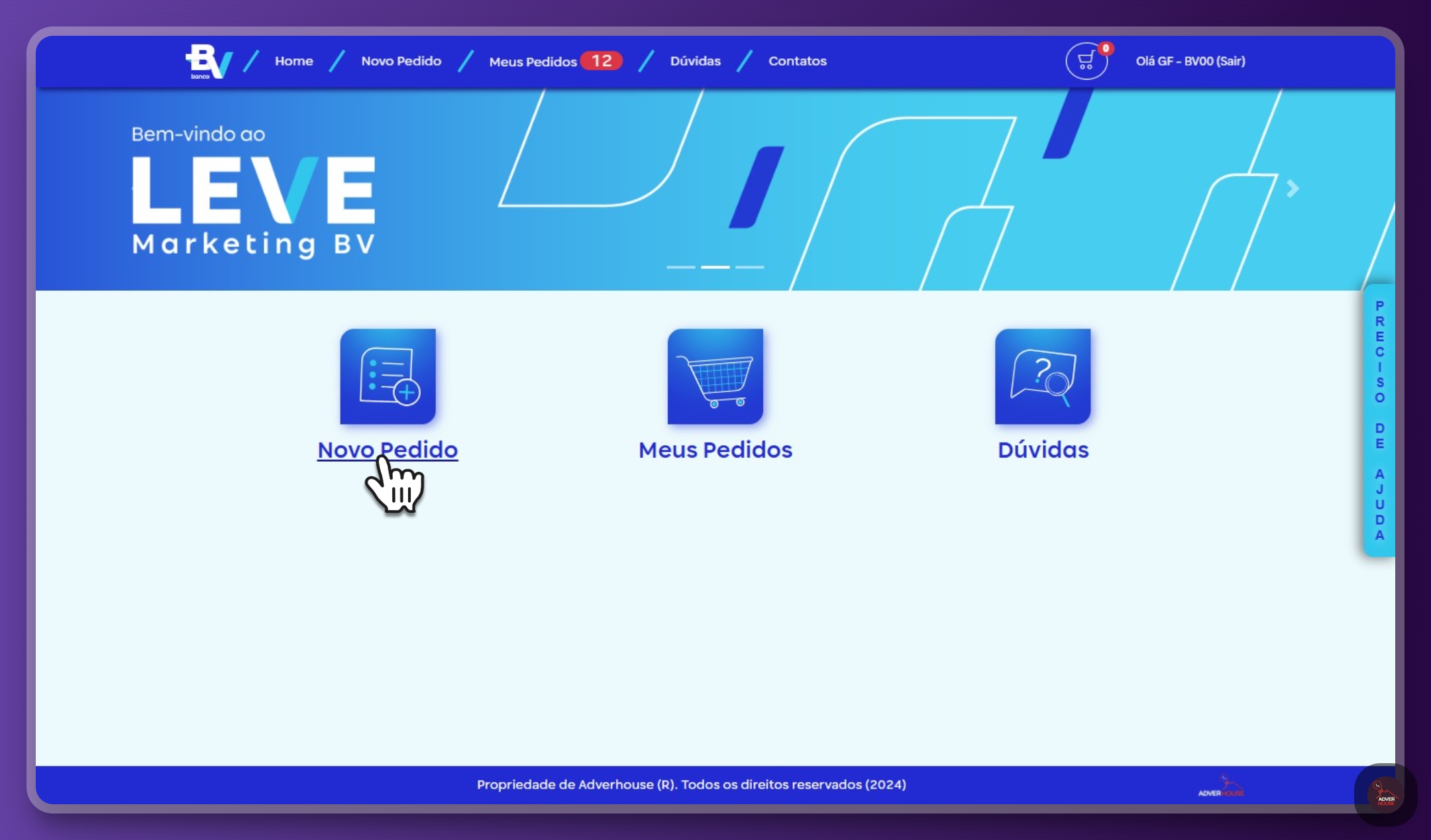
2
teste

3
Escolha um Tipo de Solicitação
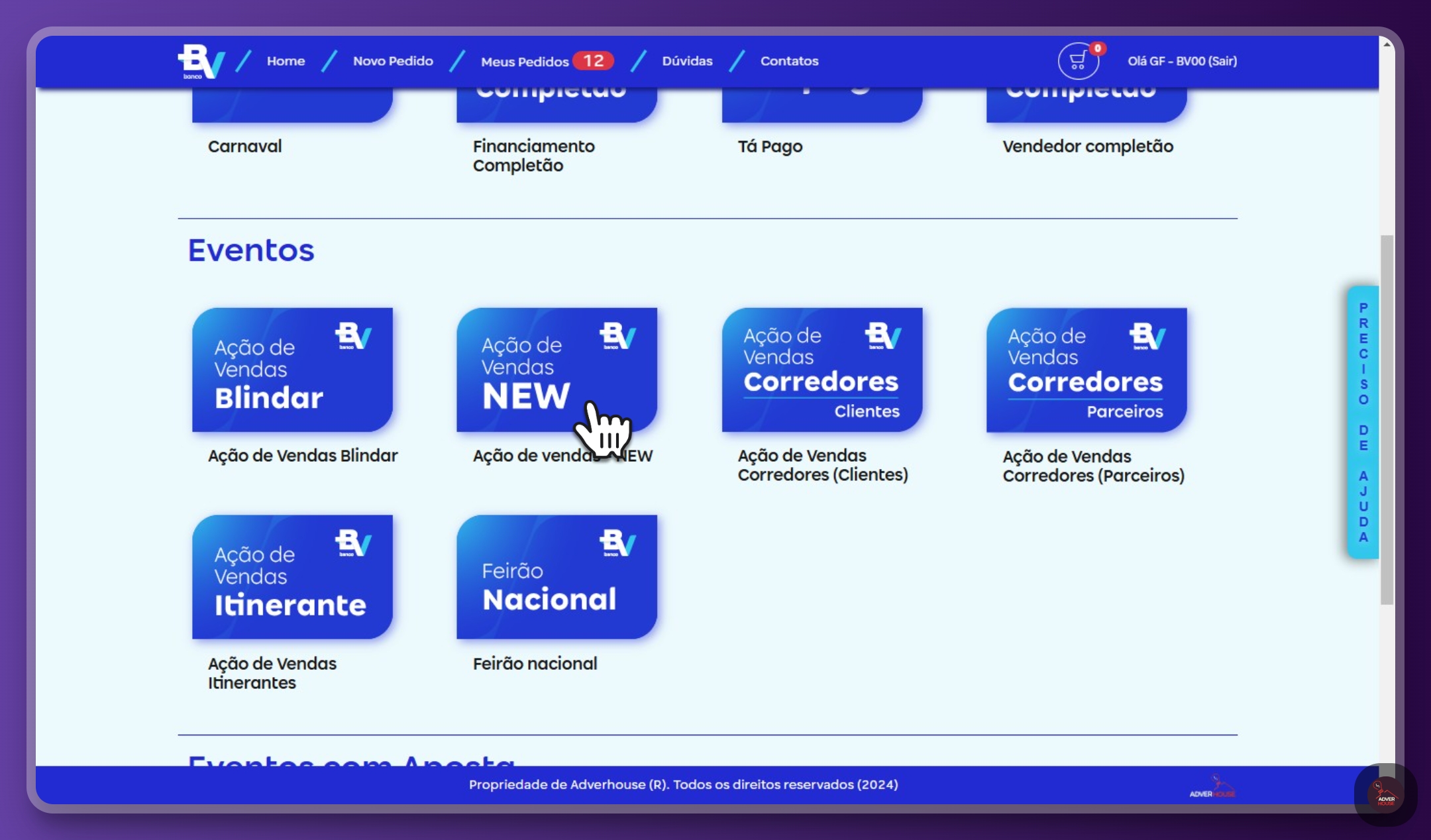
4
Clique aqui para preencher o formulário resumo!
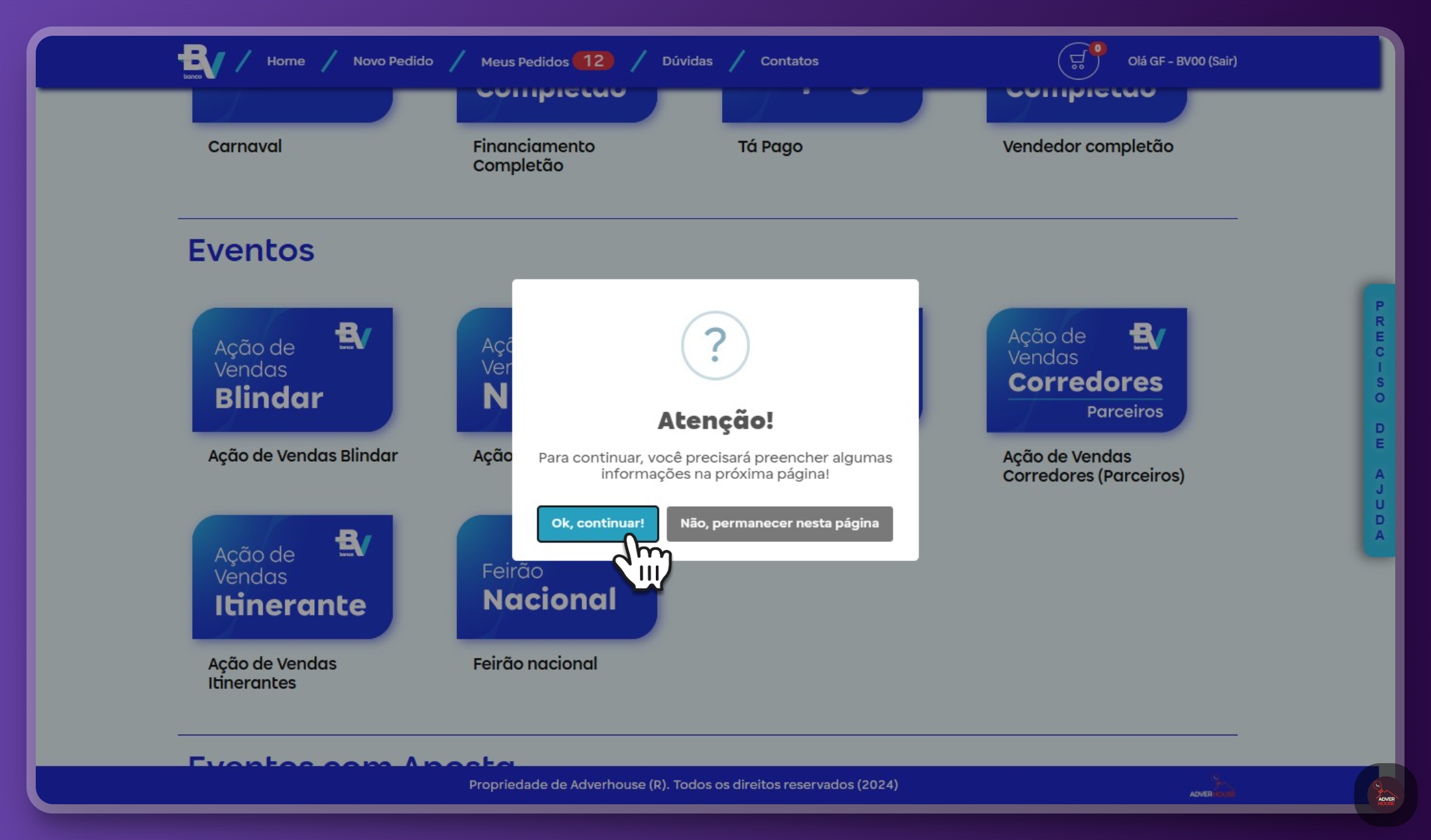
5
A Filial do pedido já foi selecionada para você!
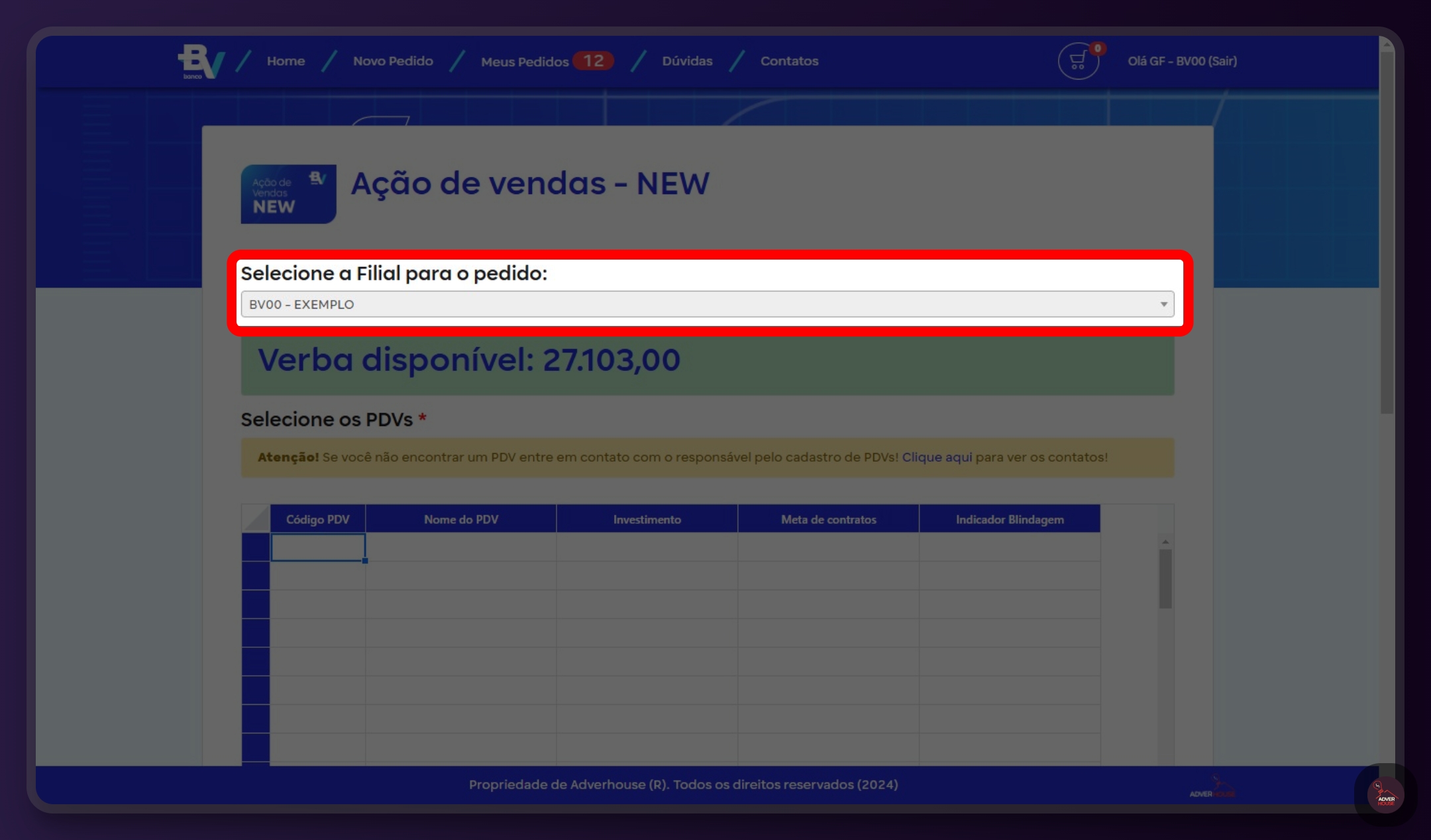
6
Veja aqui verba disponível para a Filial!
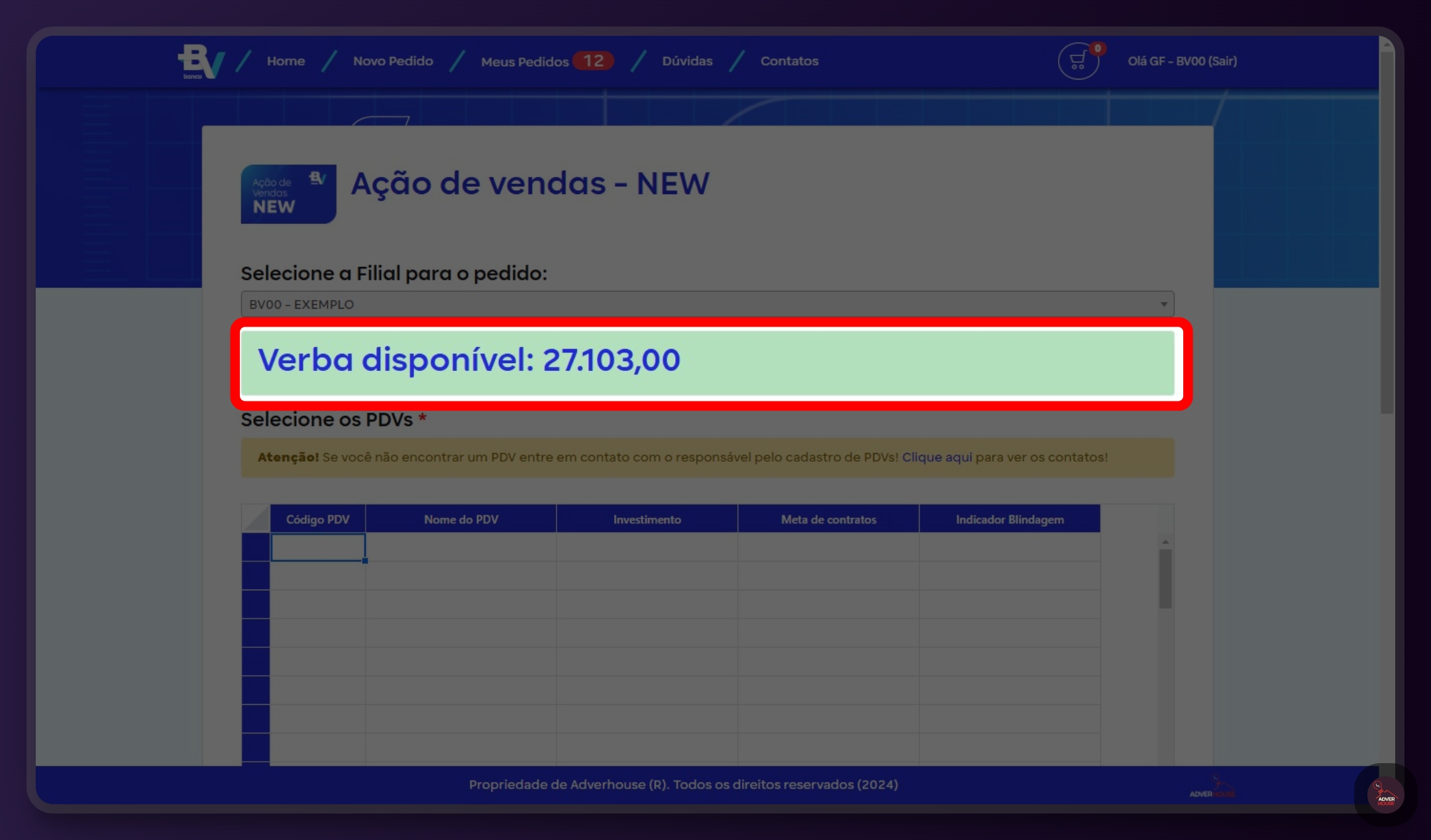
7
Copie e cole do Excel o investimento por PDV!
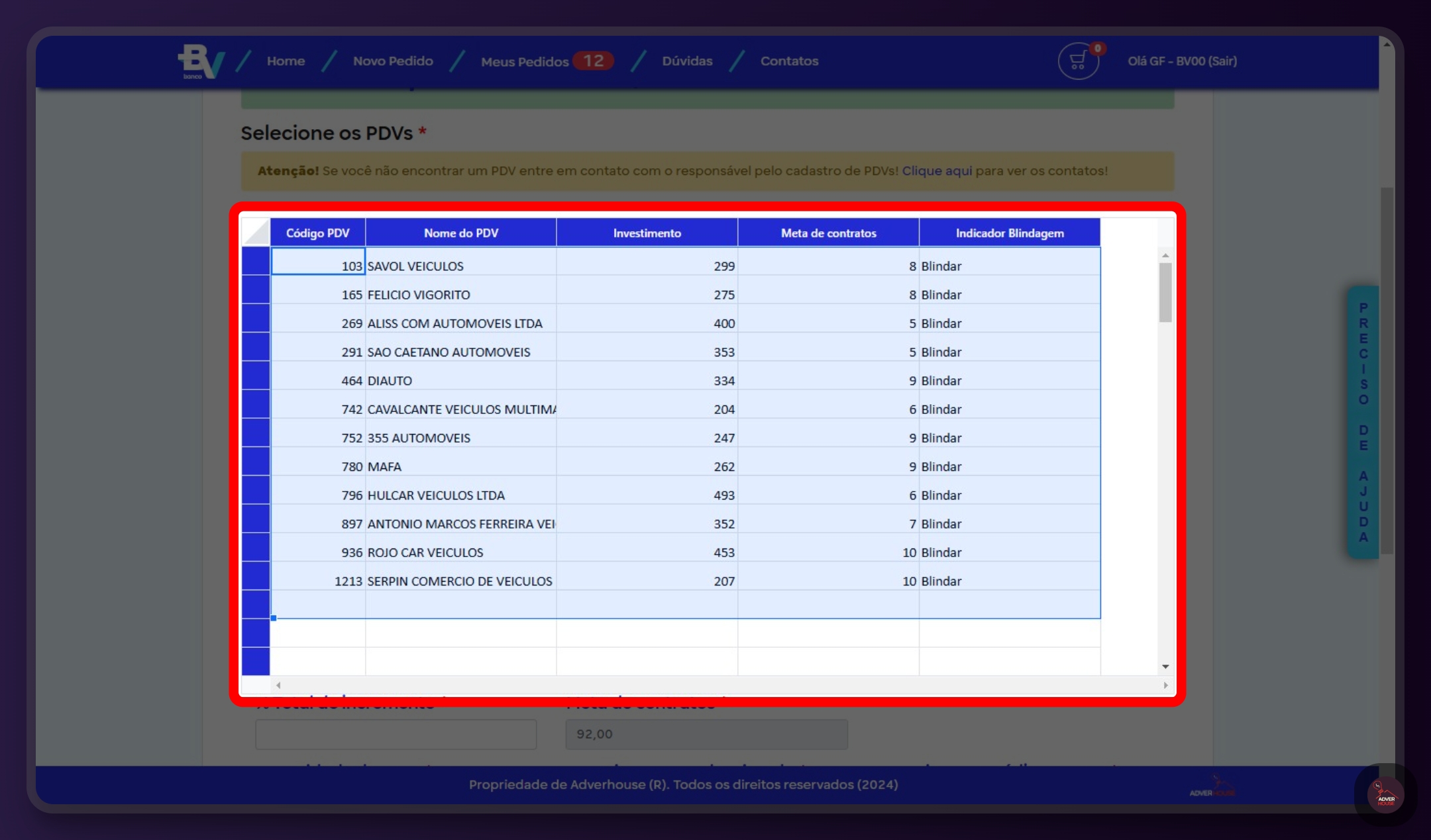
8
Preencha o formulário resumo.
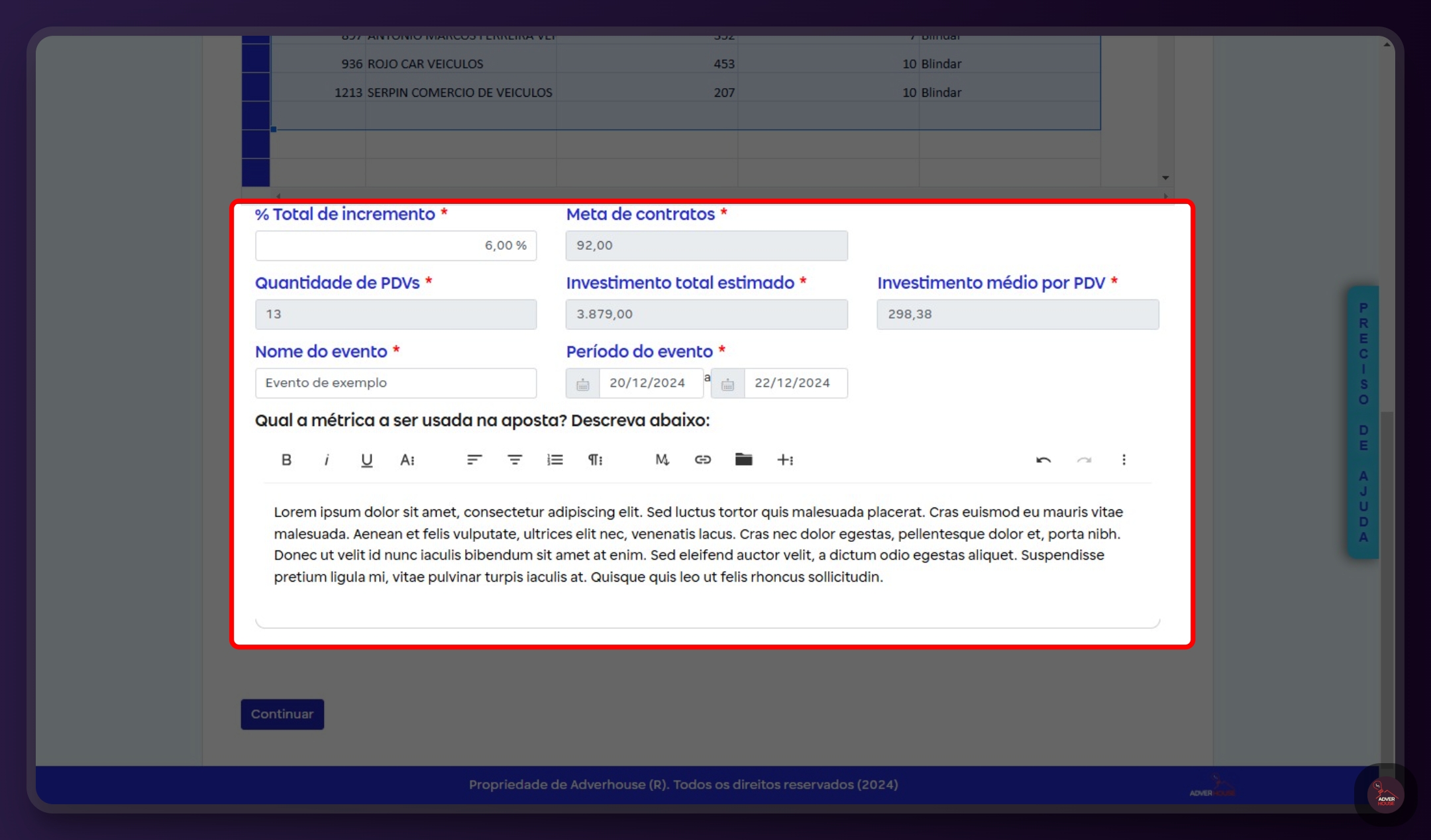
9
Clique em Continuar para avançar e selecionar os itens do seu pedido
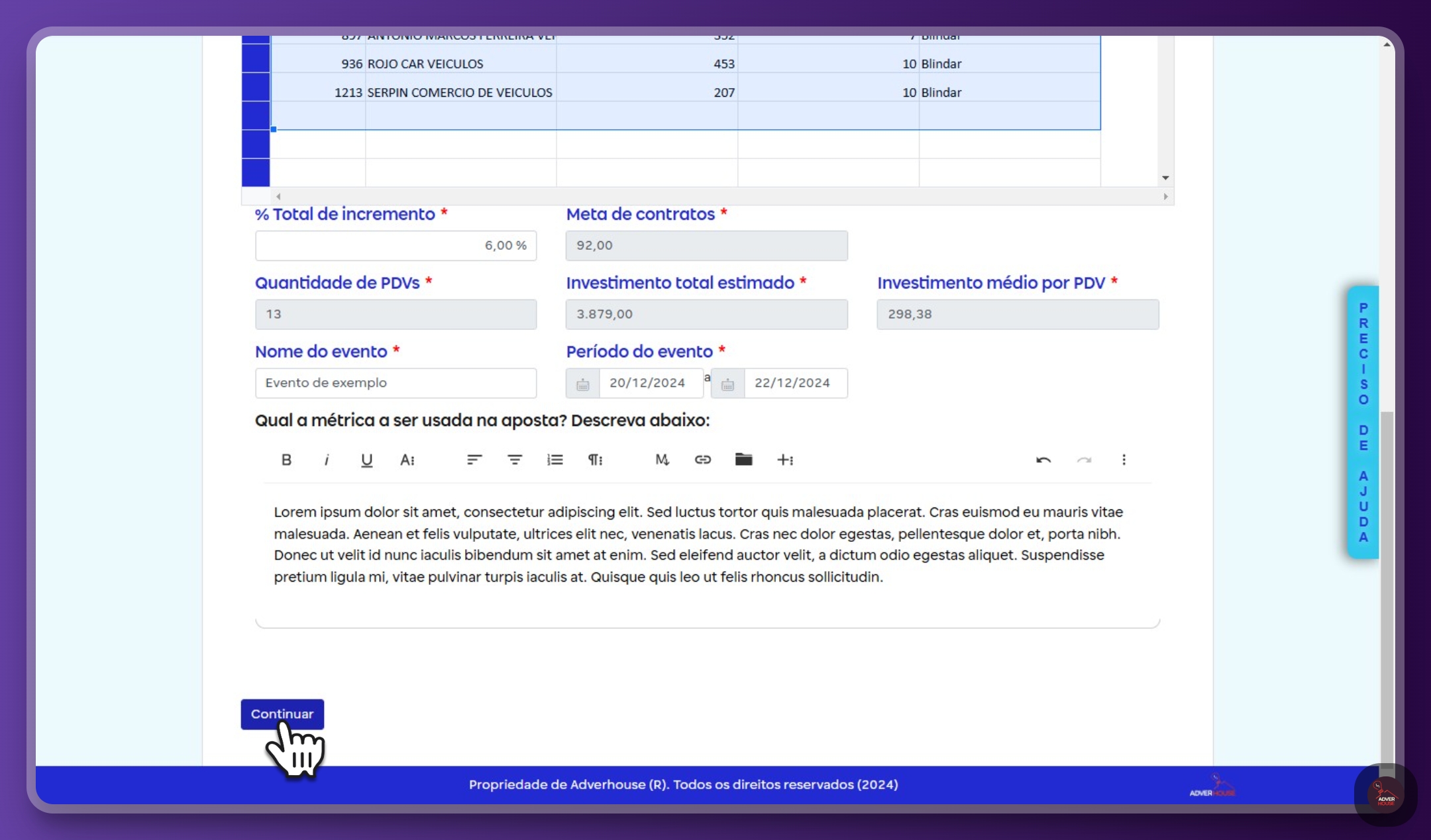
10
Na vitrine, clique nos ícones para selecionar os itens para incluir no seu pedido.
Você pode selecionar mais de um item por pedido.
Você pode selecionar mais de um item por pedido.
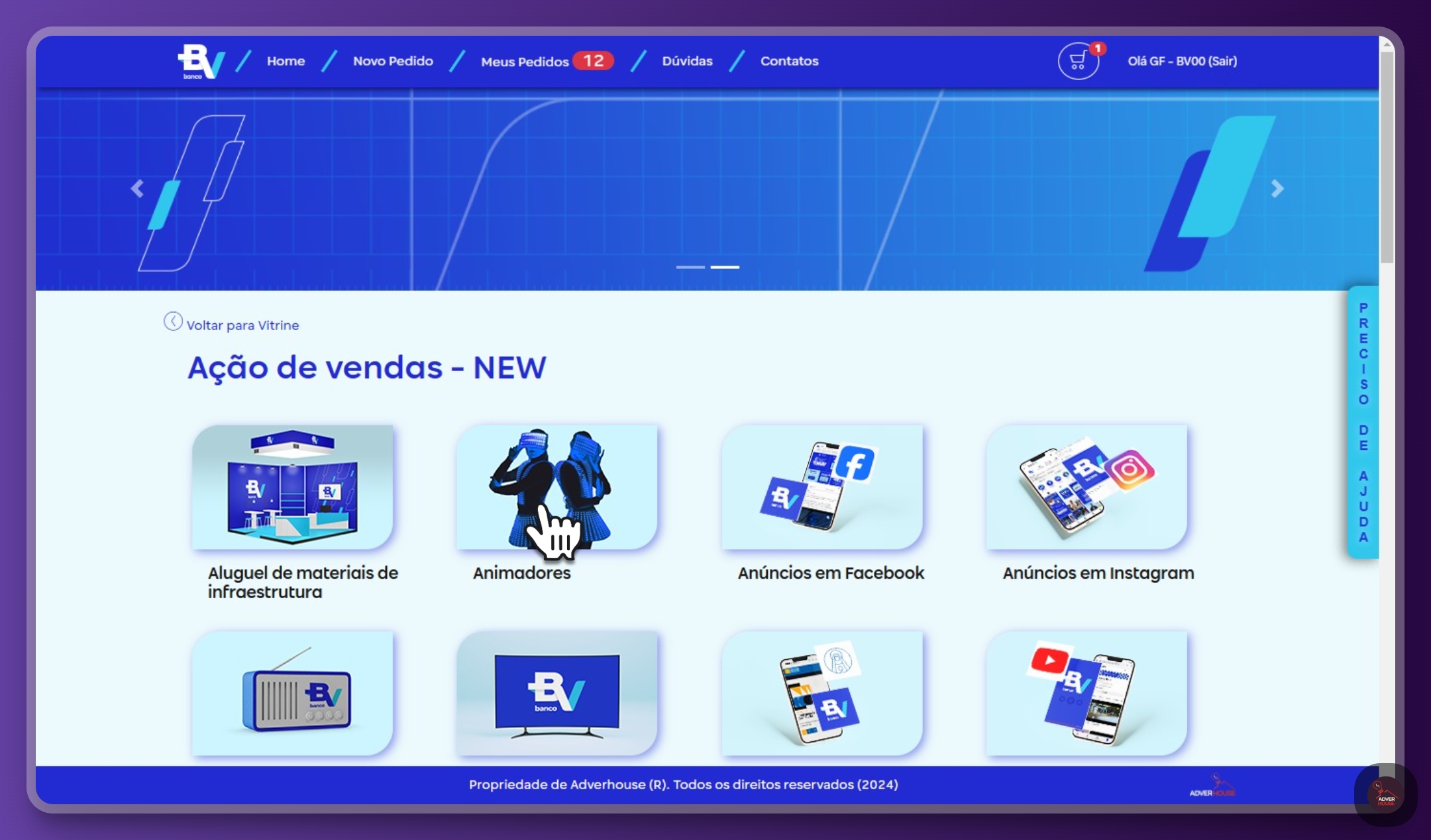
11
Depois de escolher os itens, clique em "Ir para checkout" para finalizar o pedido.
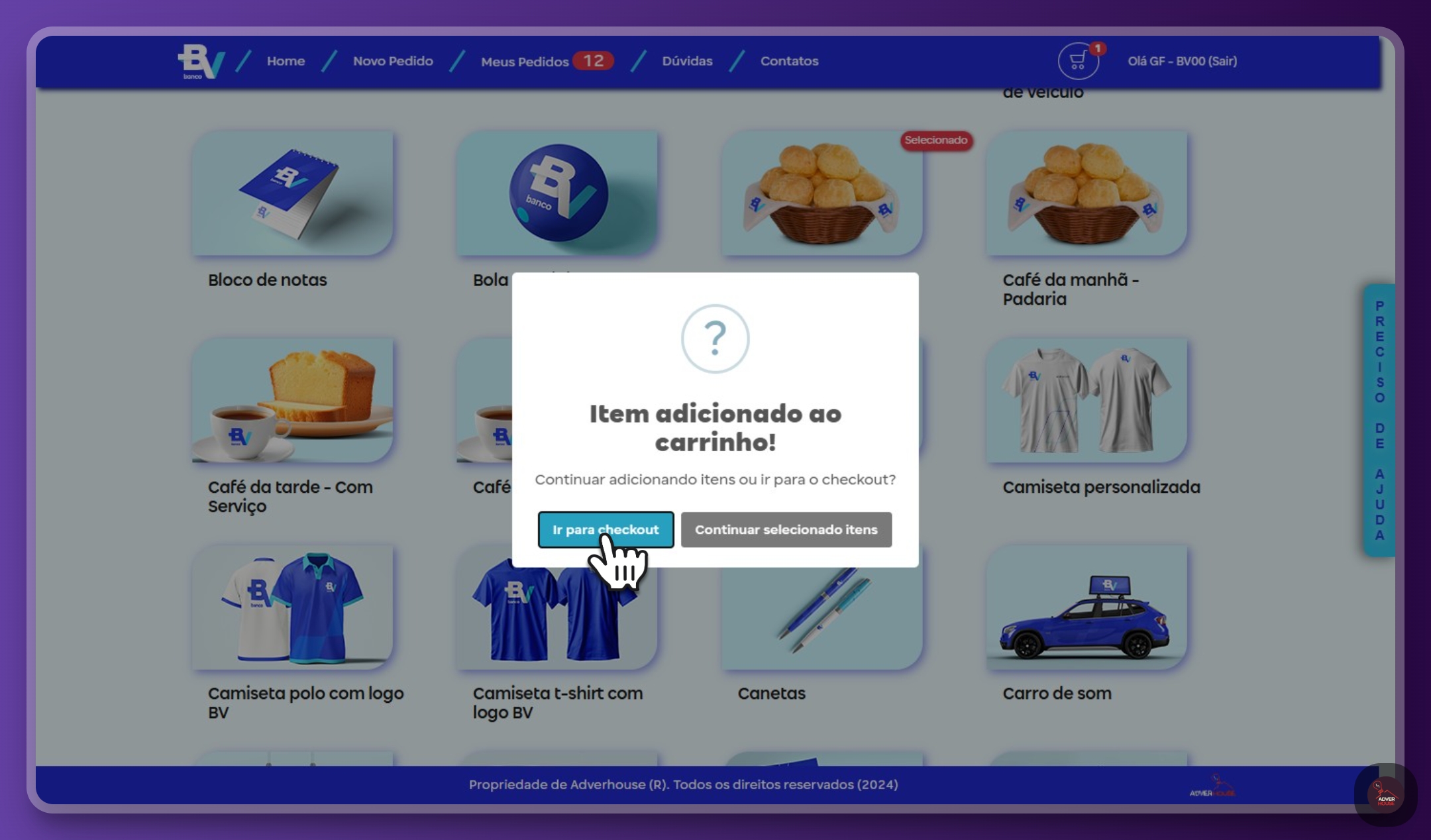
12
Confirme a seleção de PDVs e investimento por PDV.
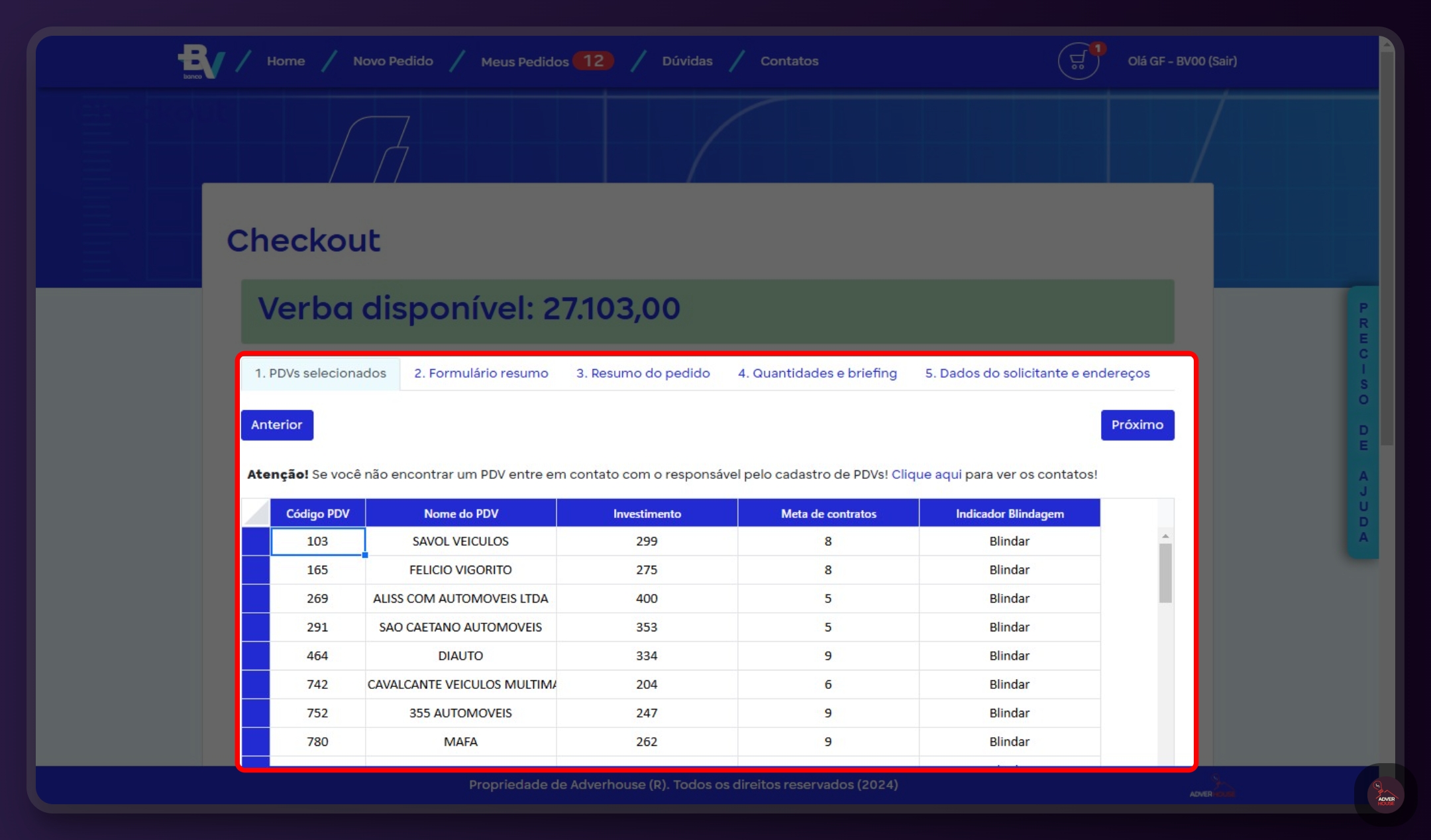
13
Se necessário ajuste, volte para tela inicial clicando aqui
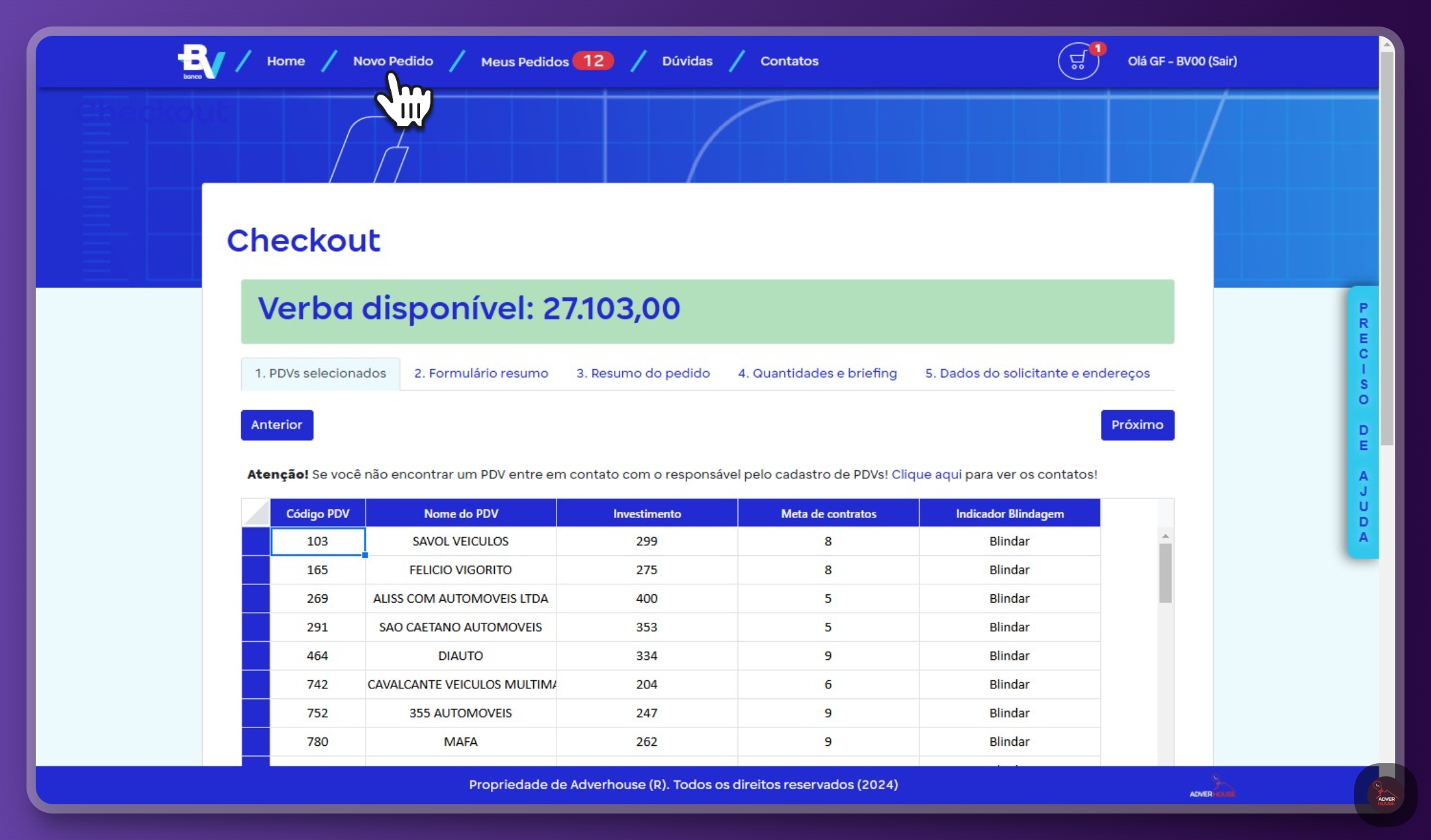
14
Se não precisar de ajustes, clique aqui para continuar.
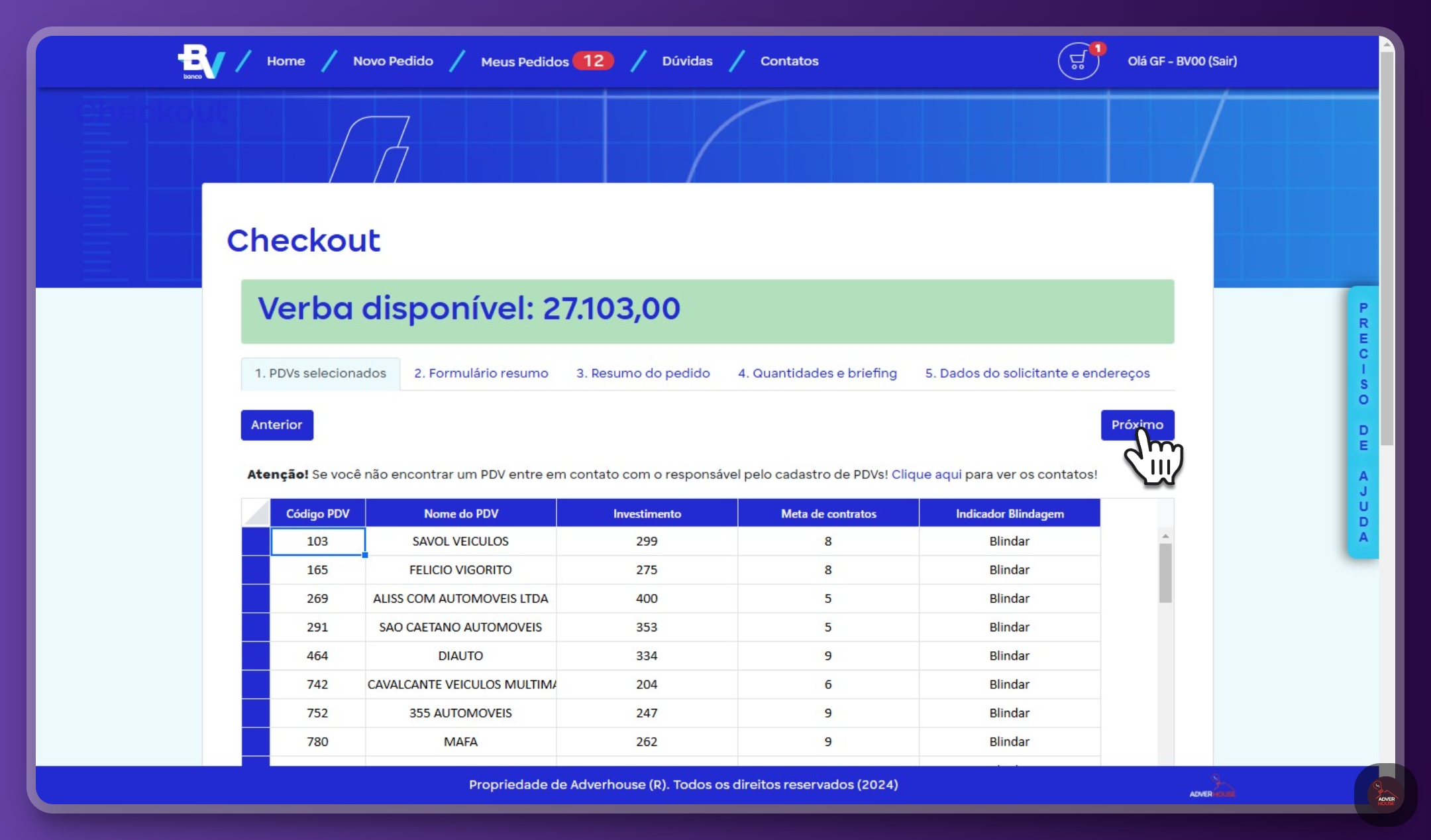
15
Revise os dados da solicitação.
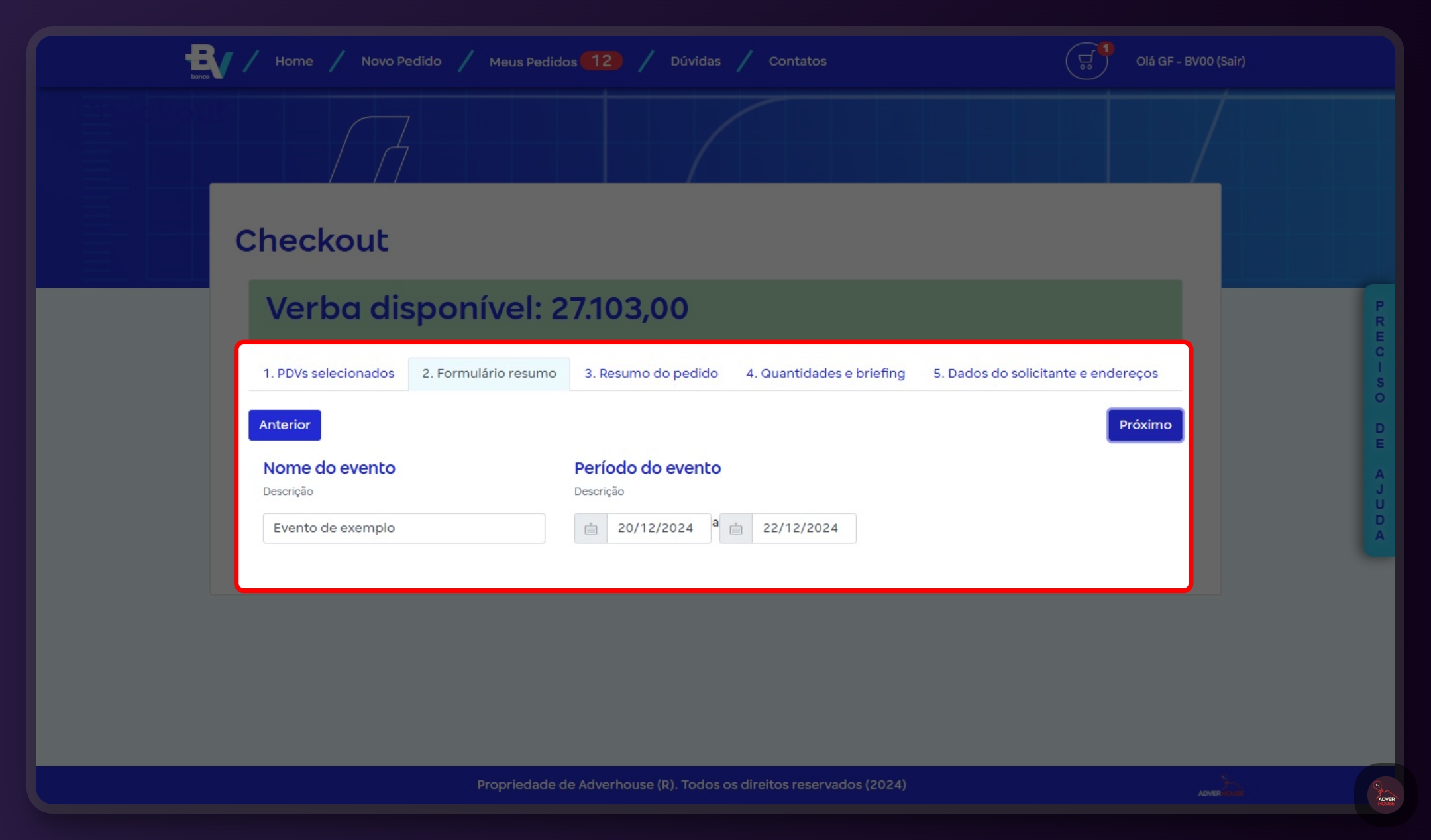
16
Revise os itens solicitados e clique em Próximo.
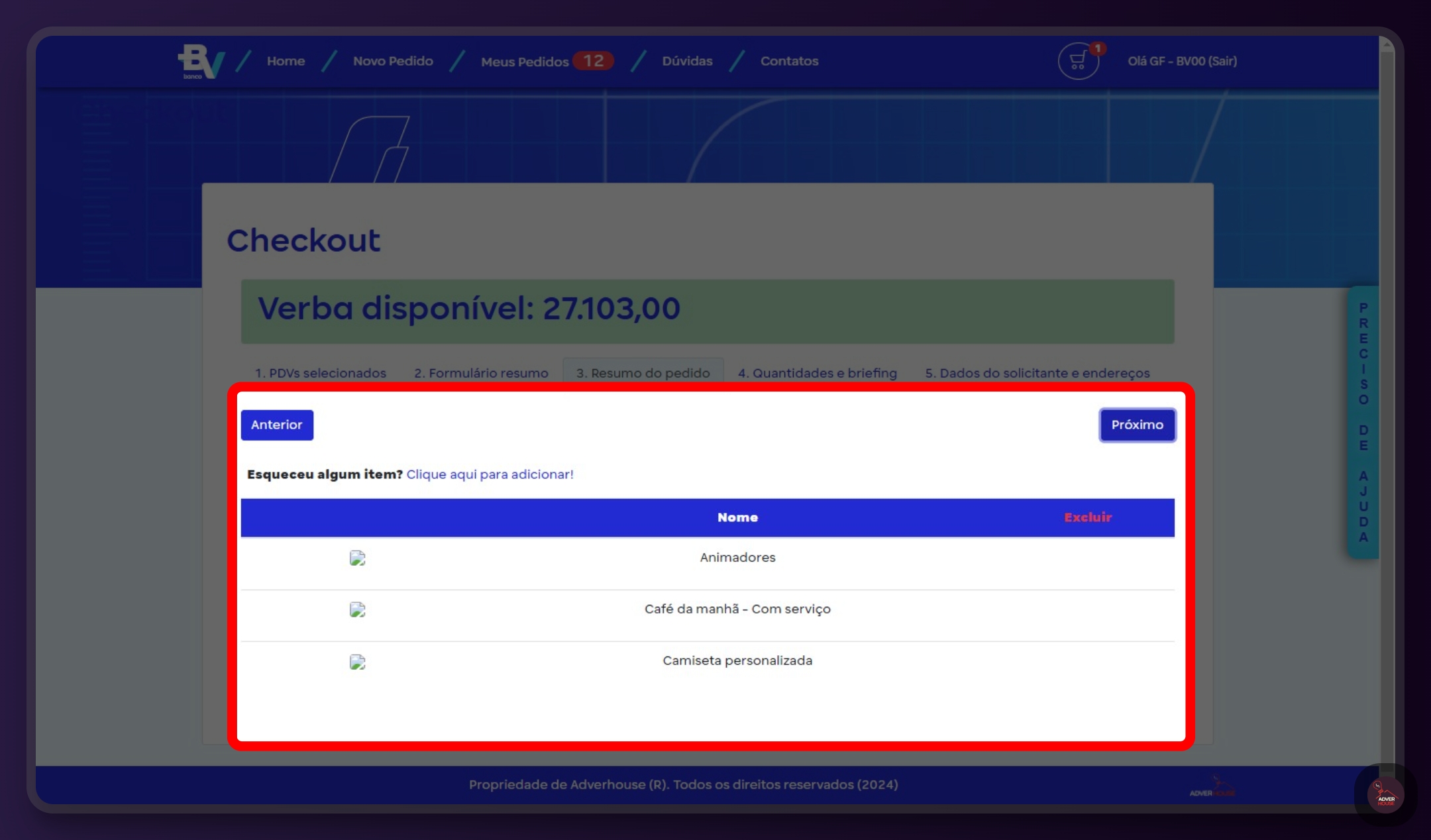
17
Se esqueceu de algum item, clique aqui.
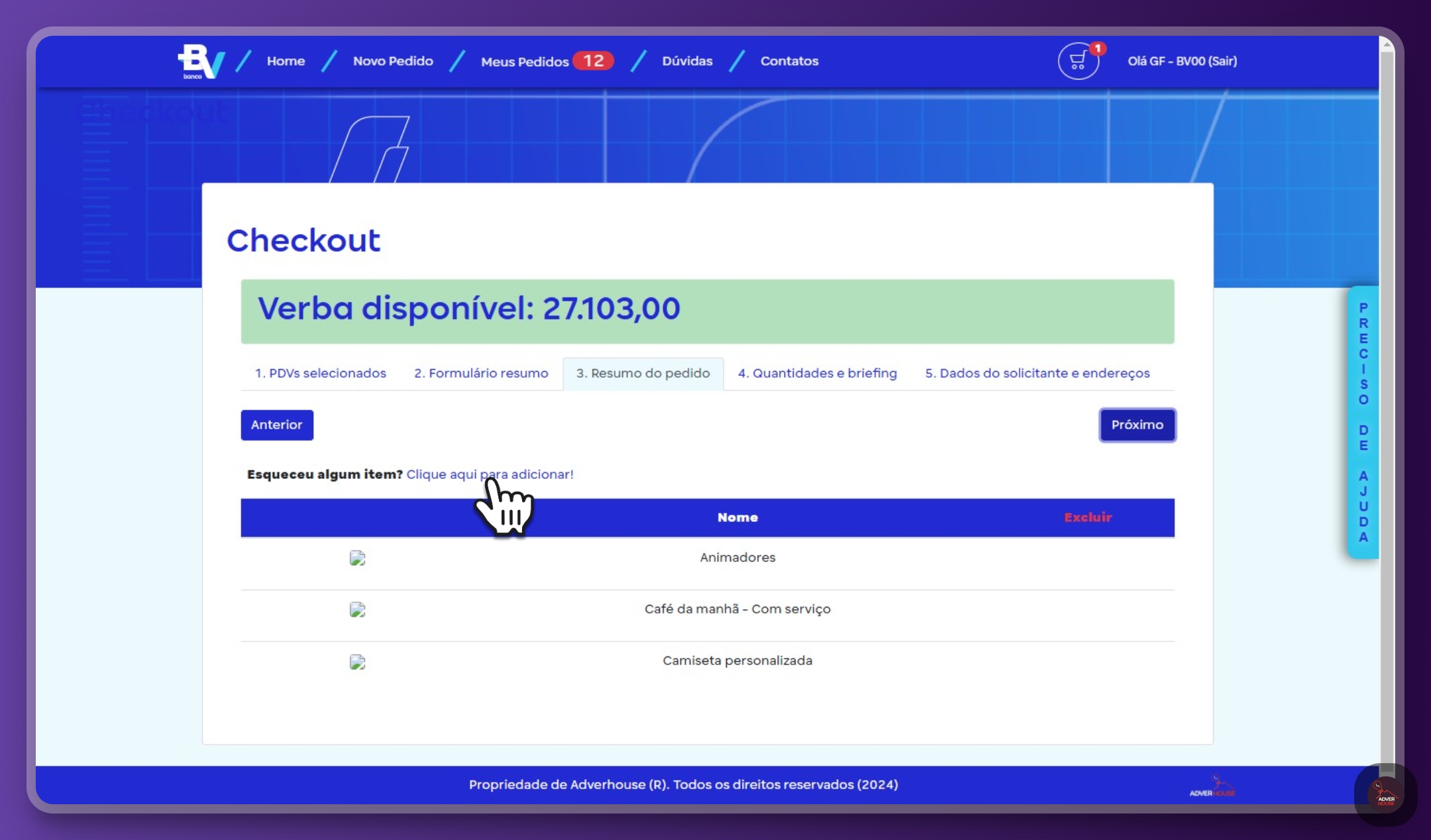
18
Se não, clique aqui para avançar.
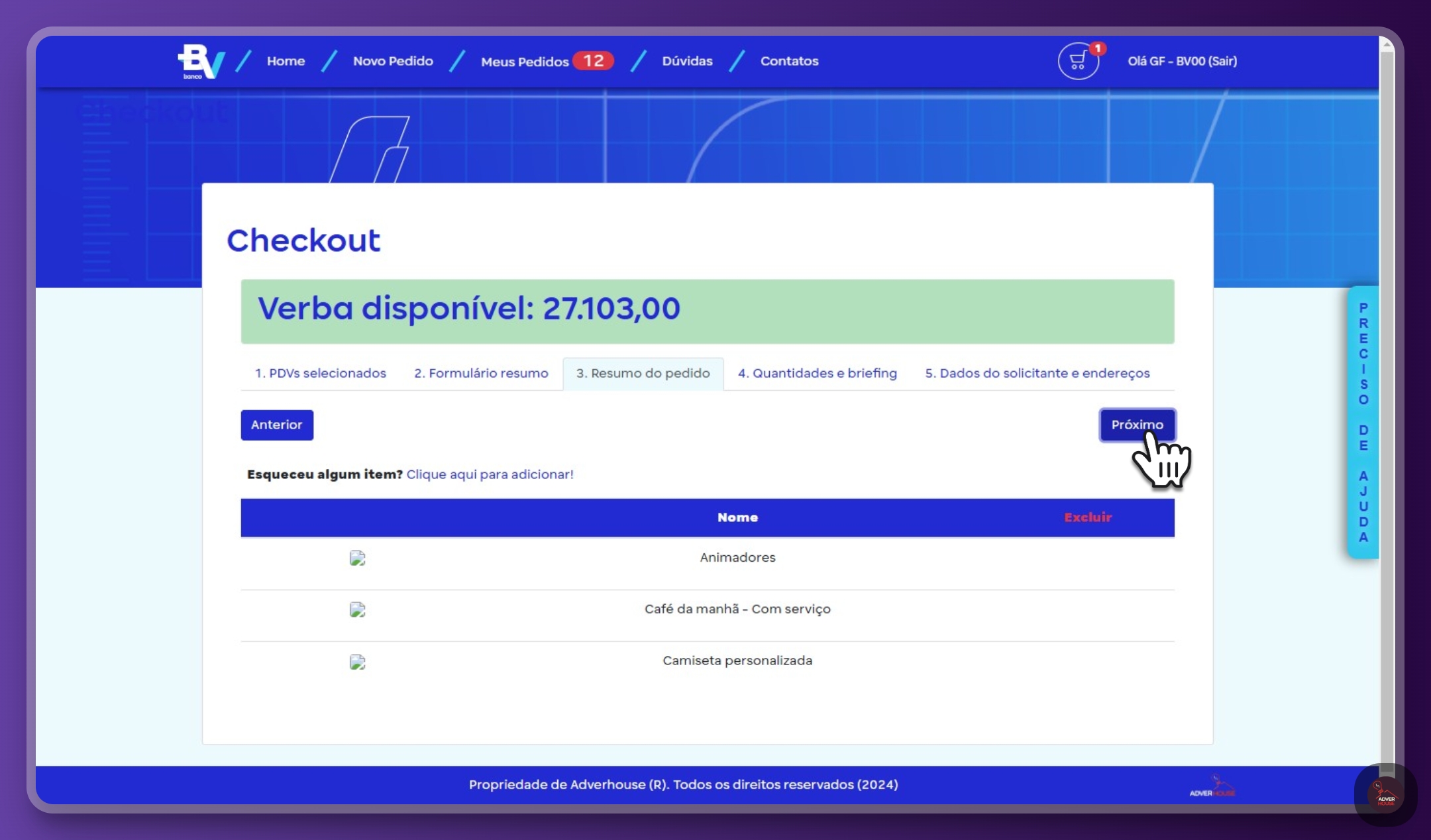
19
Preencha qual a quantidade do item que você quer solicitar para cada PDV selecionado.
Se o PDV não for receber o material, não informe nenhuma quantidade
Se o PDV não for receber o material, não informe nenhuma quantidade
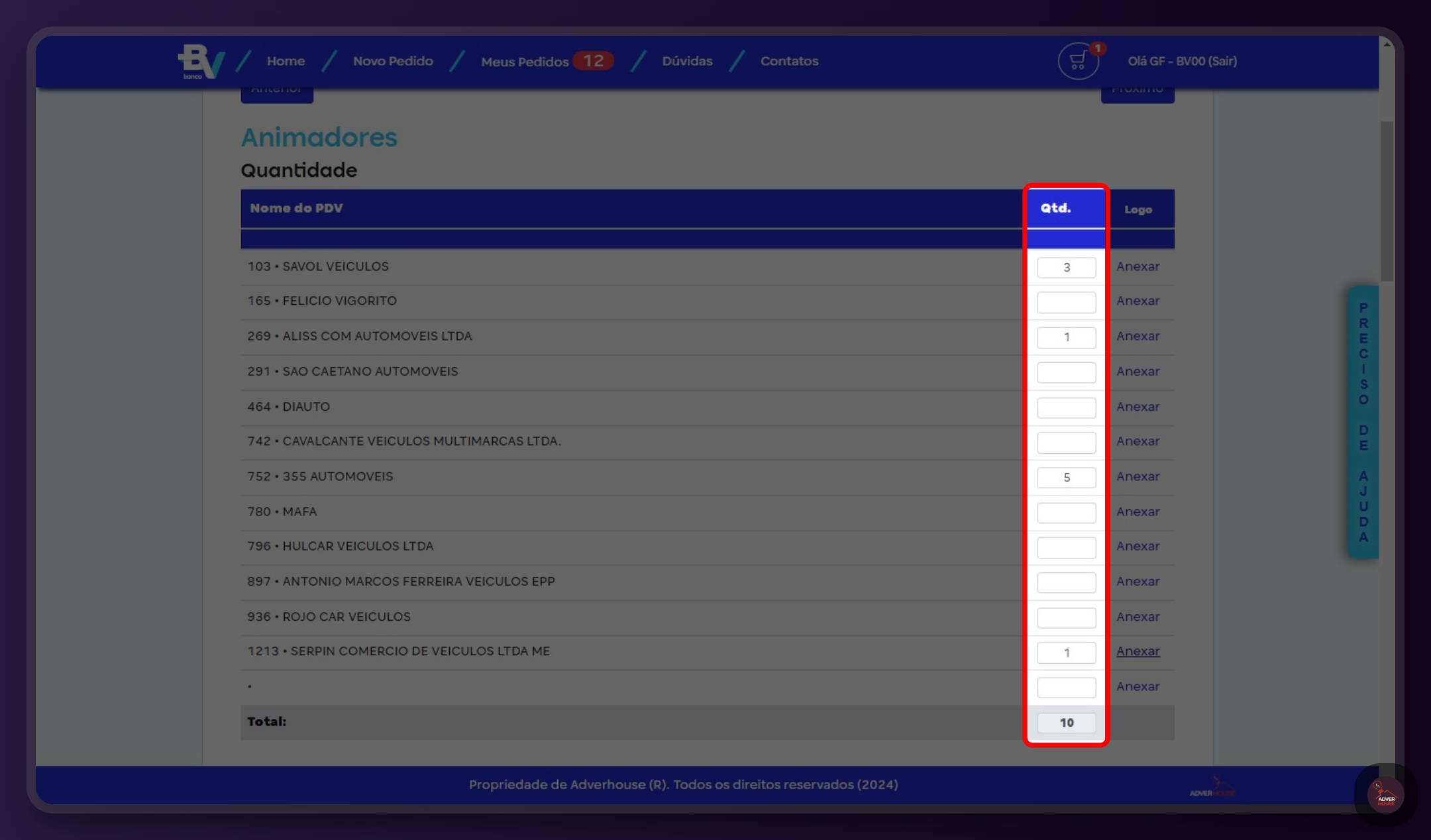
20
Use a opção "Anexar" para incluir o Logo do parceiro, se necessário.
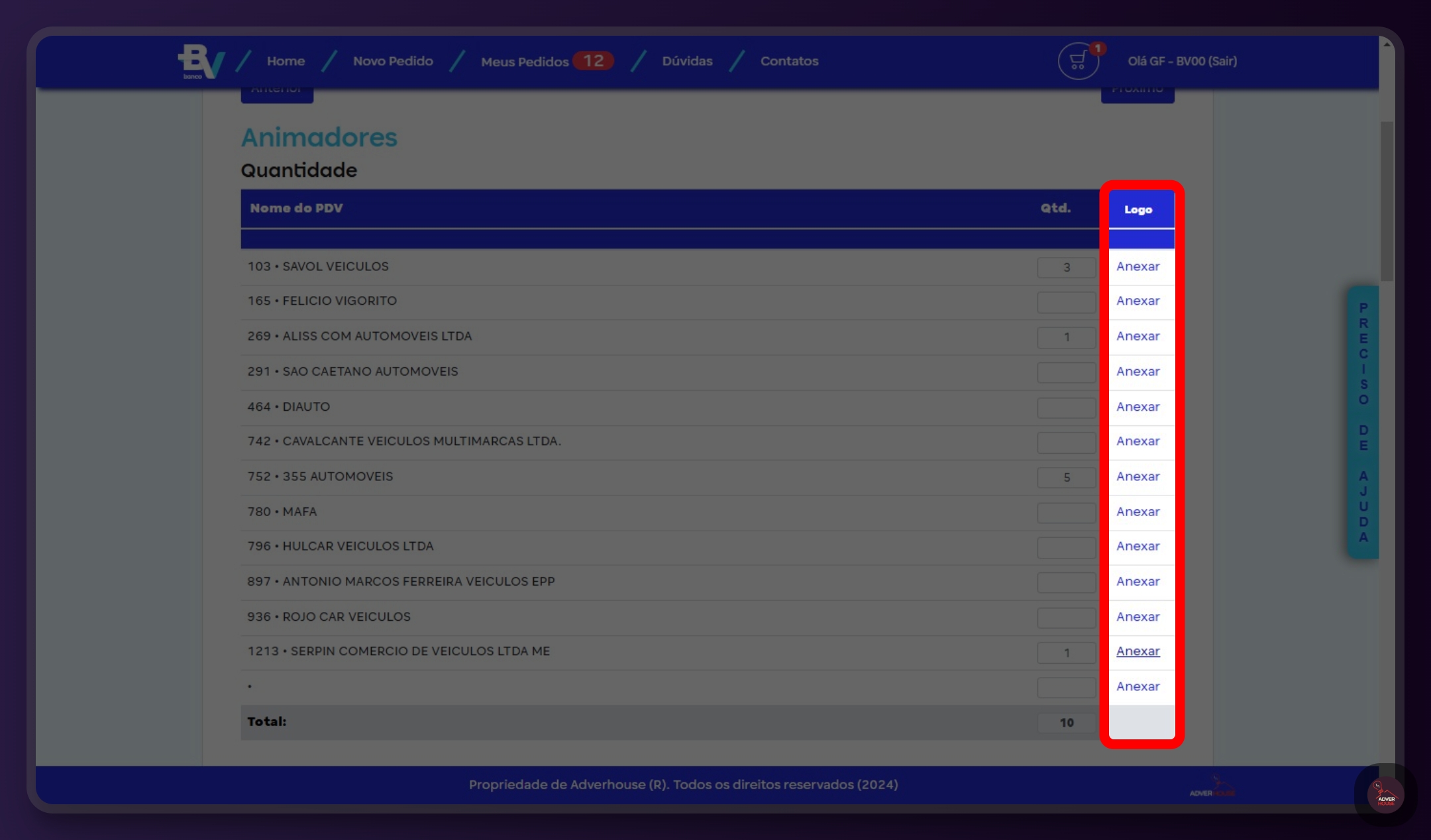
21
Role a página para baixo para continuar preenchendo as outras informações do briefing do pedido.
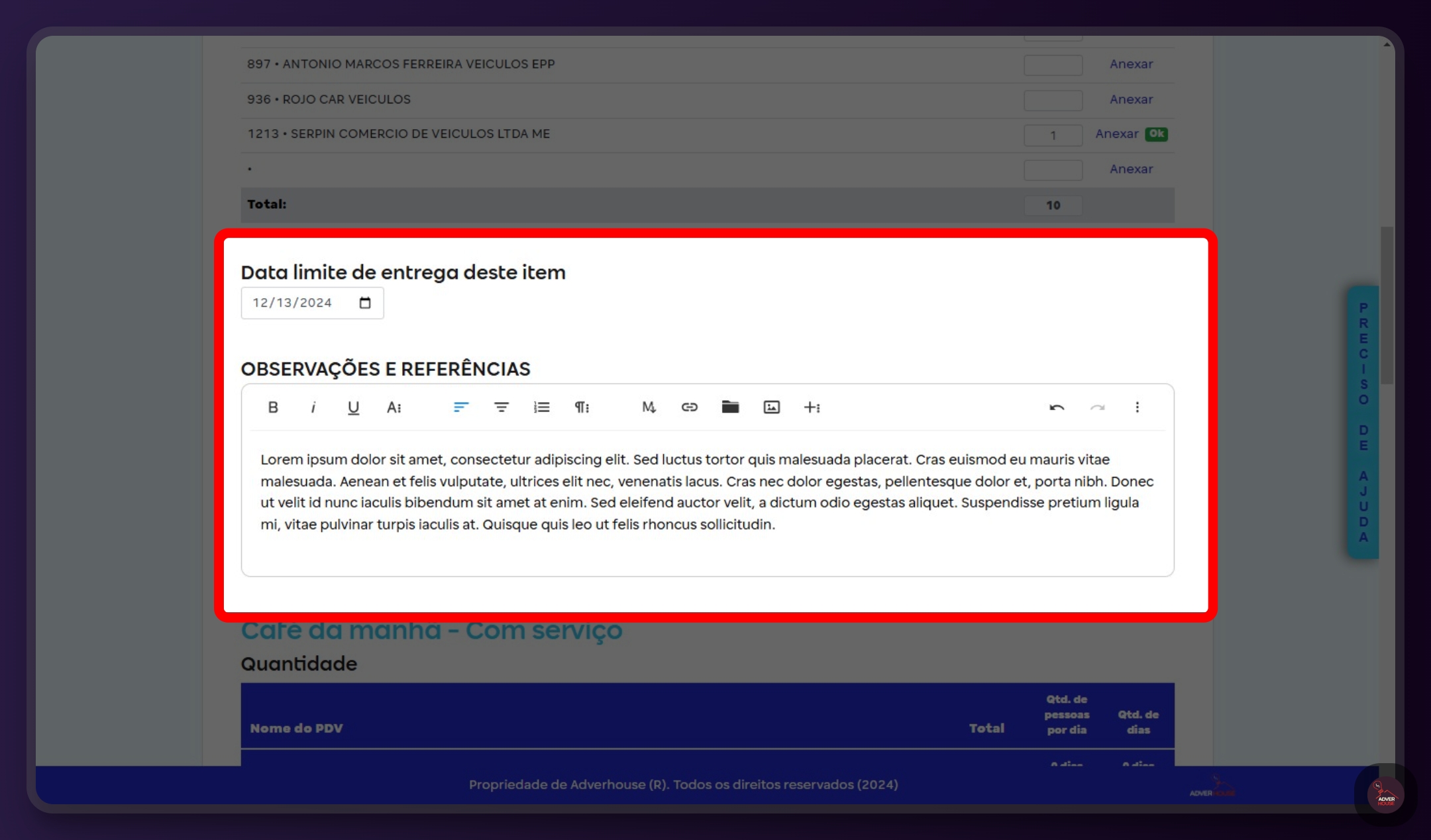
22
Faça o mesmo para os outros itens que você solicitou!
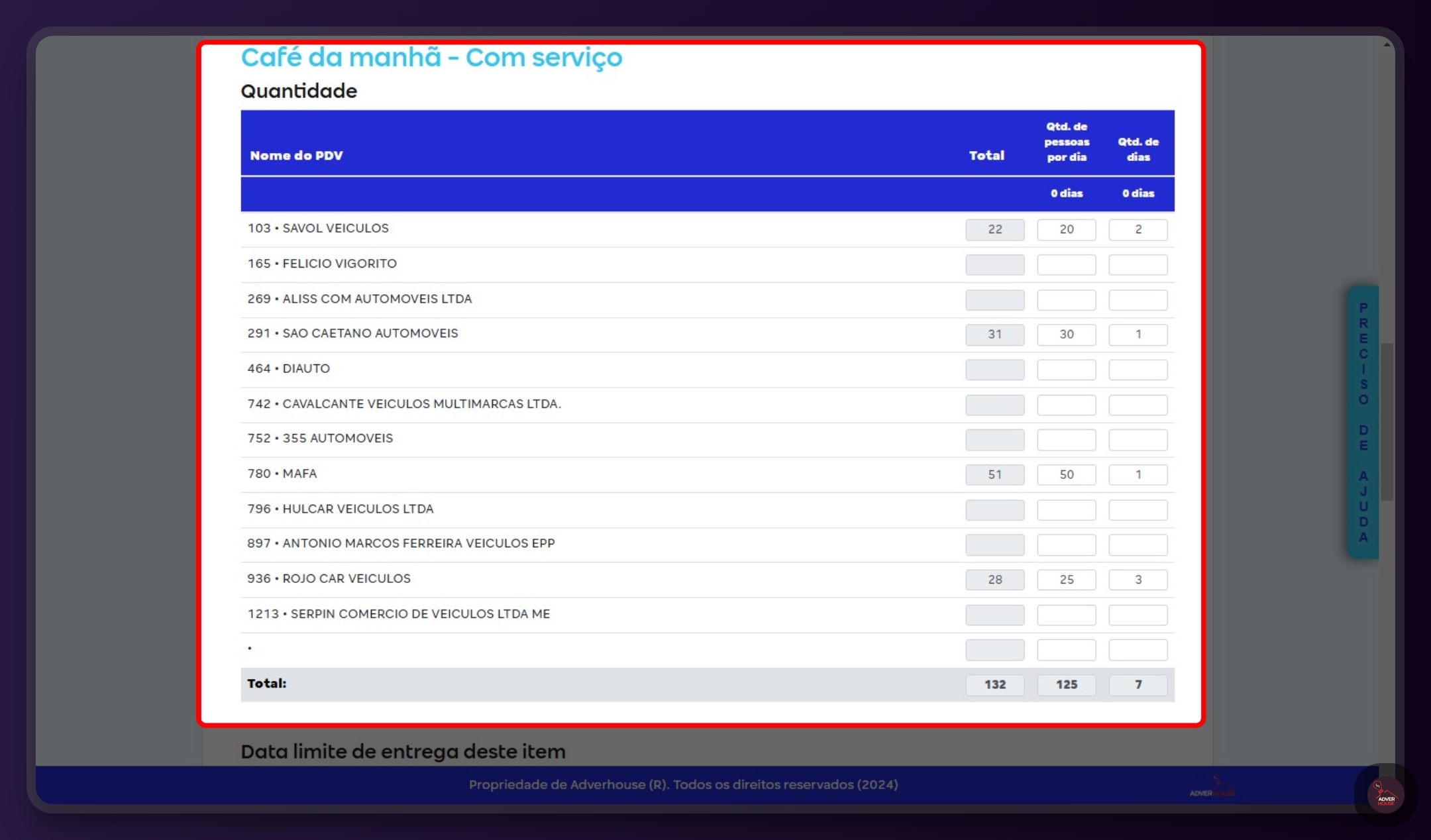
23
Atenção! De acordo com o tipo de item solicitado, você precisará informar quantidades por tamanho, variação, quantidade por pessoa, etc.
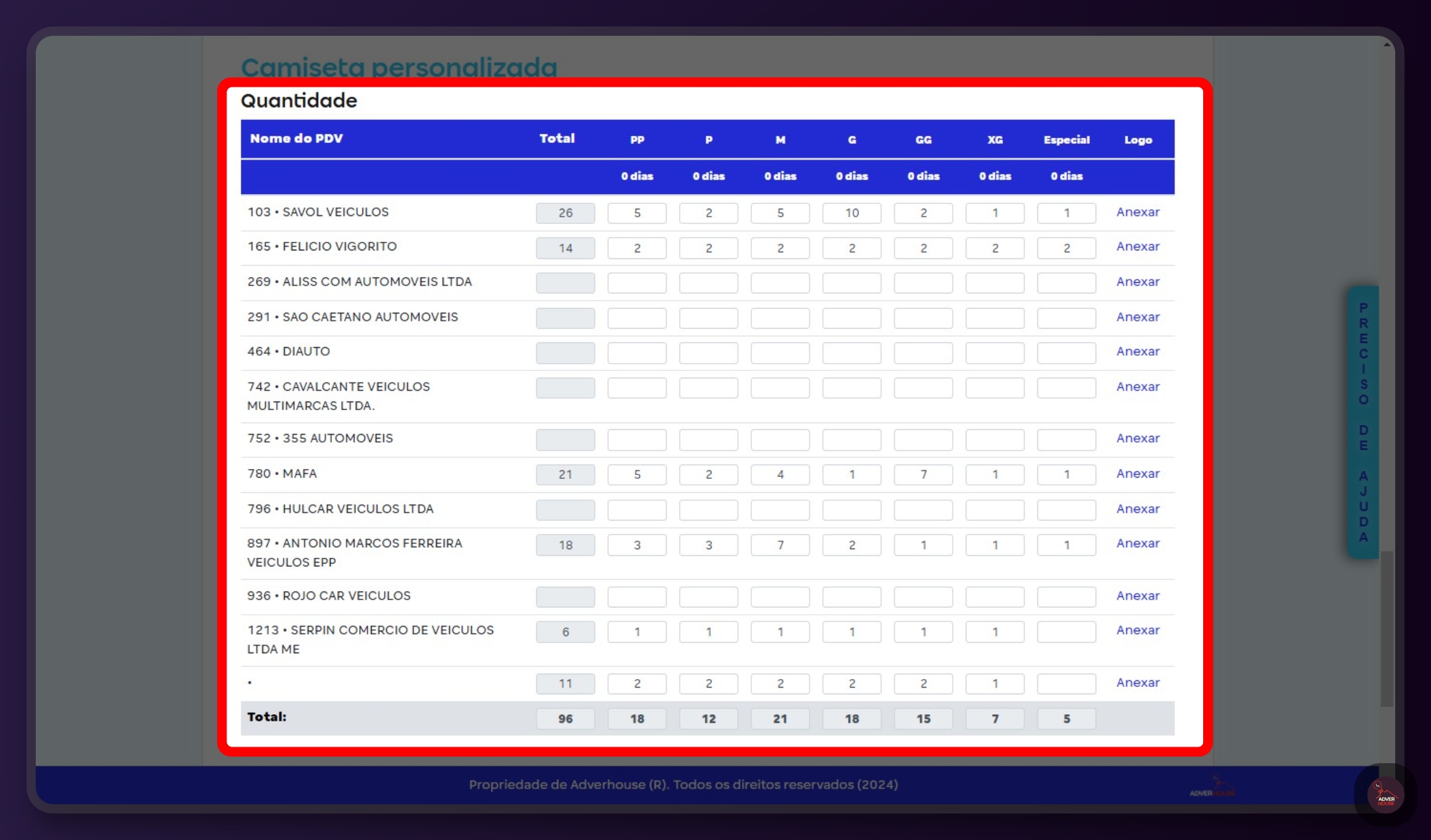
24
Clique aqui para continuar!
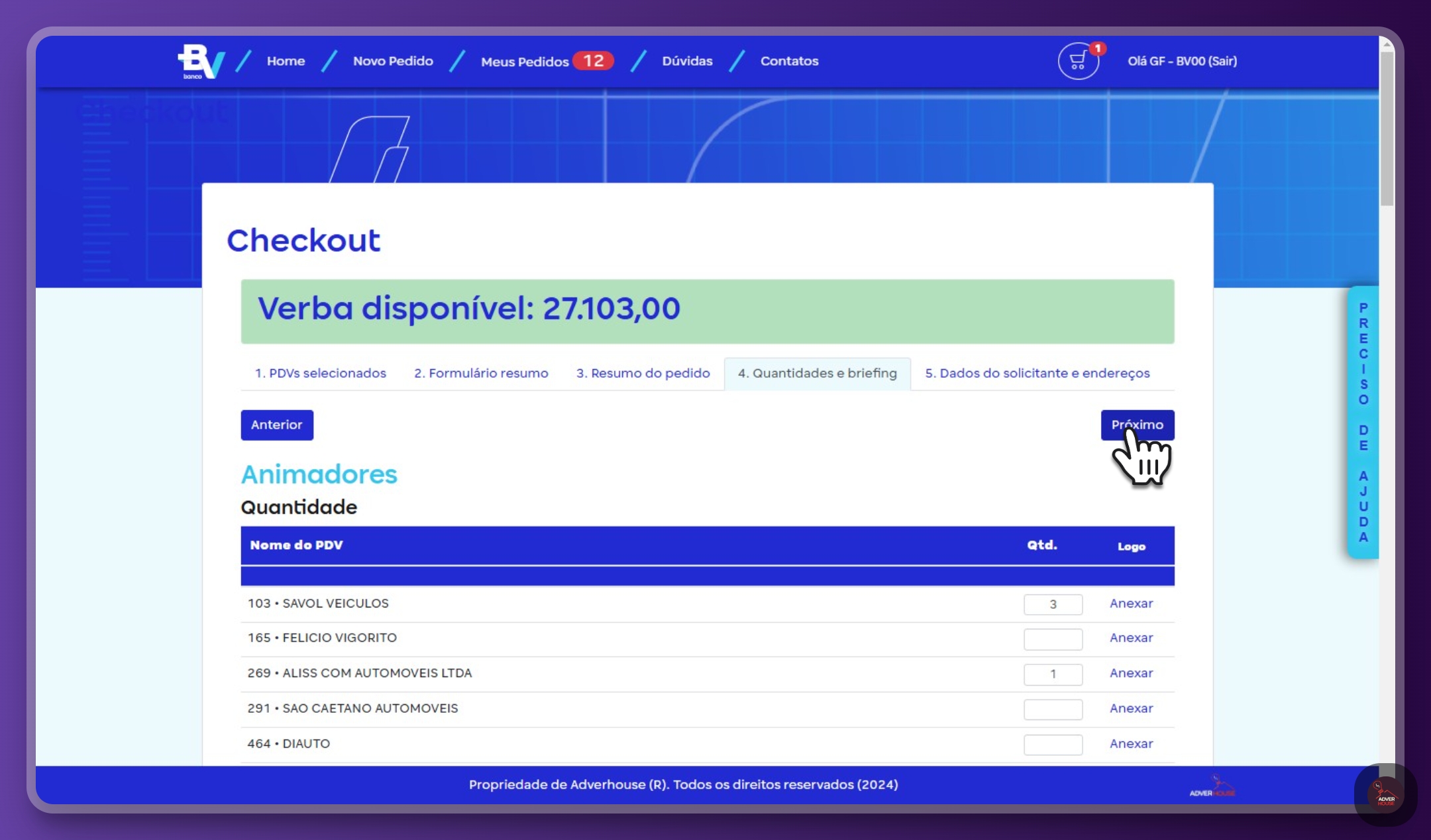
25
Indique nessa aba o endereço de entrega dos itens!
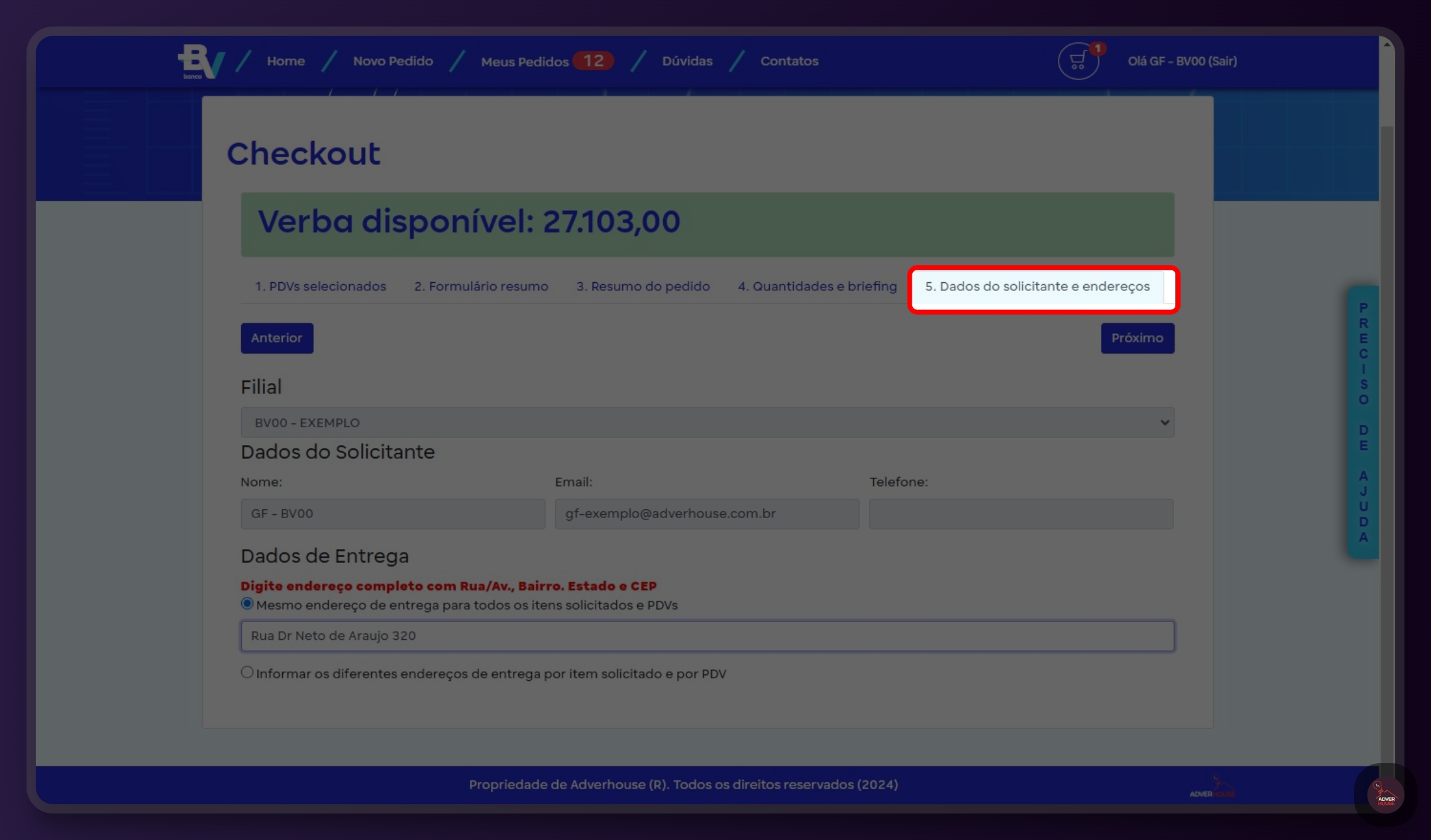
26
Você pode indicar um endereço único de entrega para todos os itens e todos os PDVs
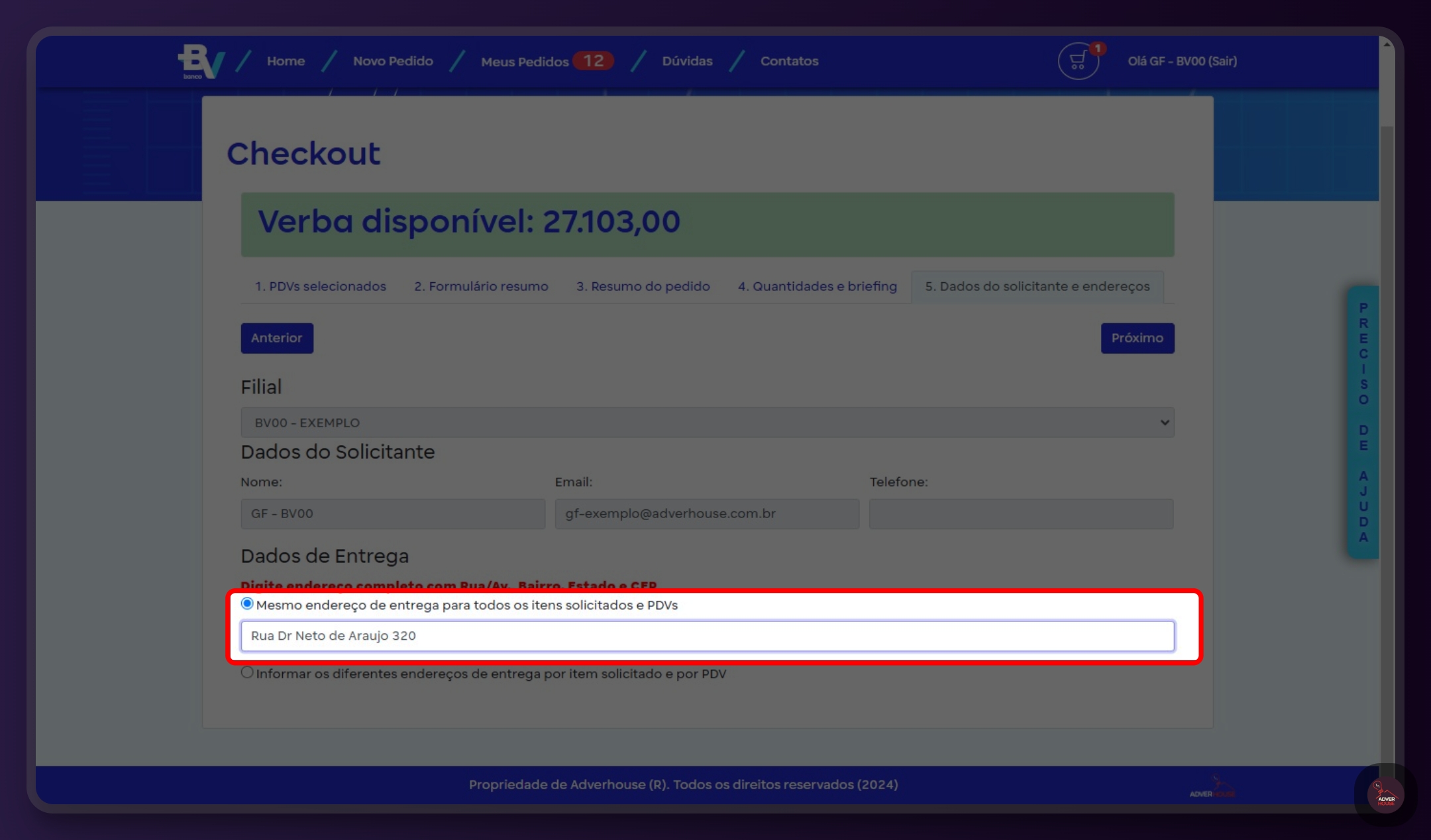
27
Ou indicar endereços específicos para cada PDV.
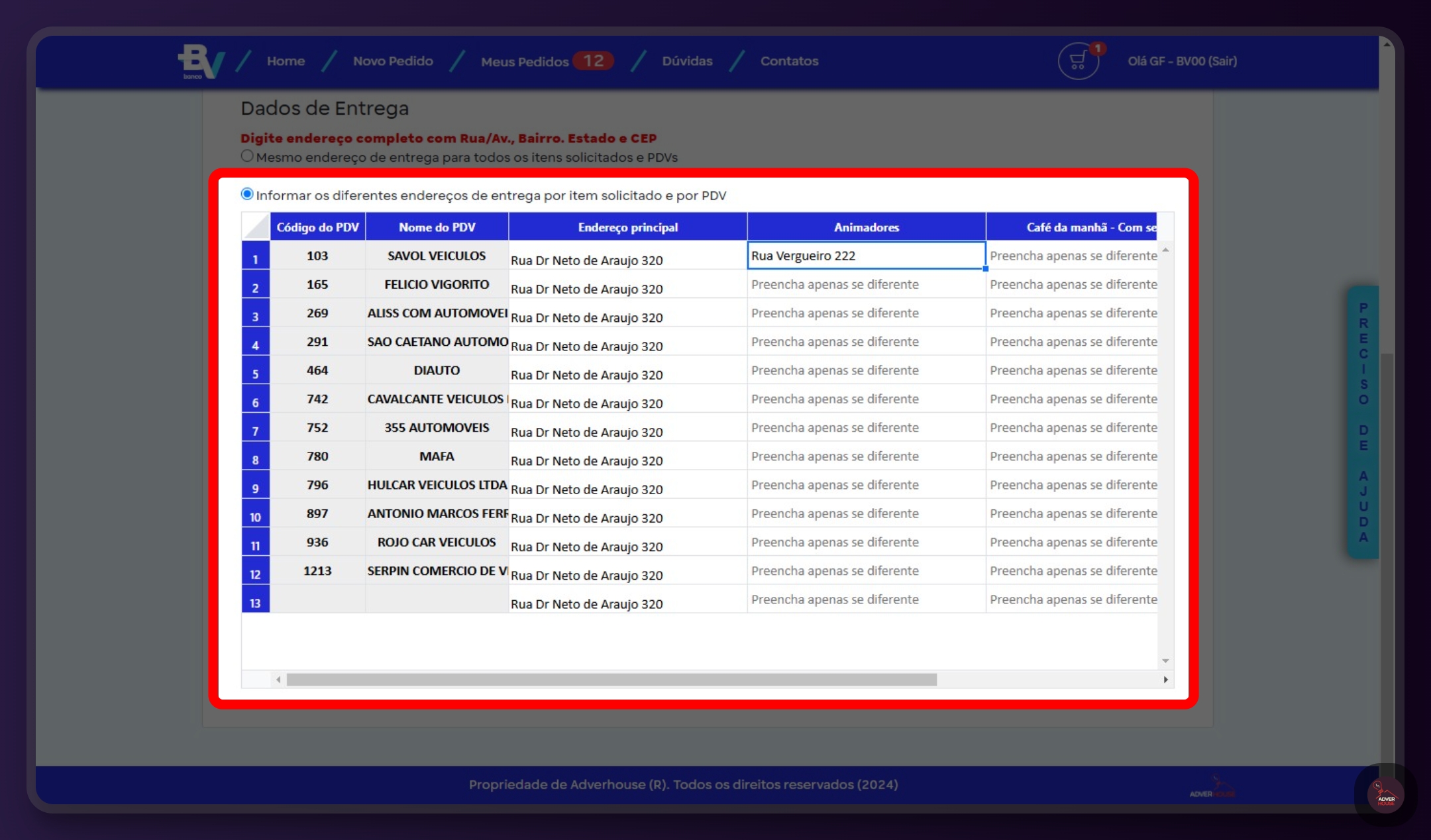
28
Indique o endereço de entrega para o PDV.
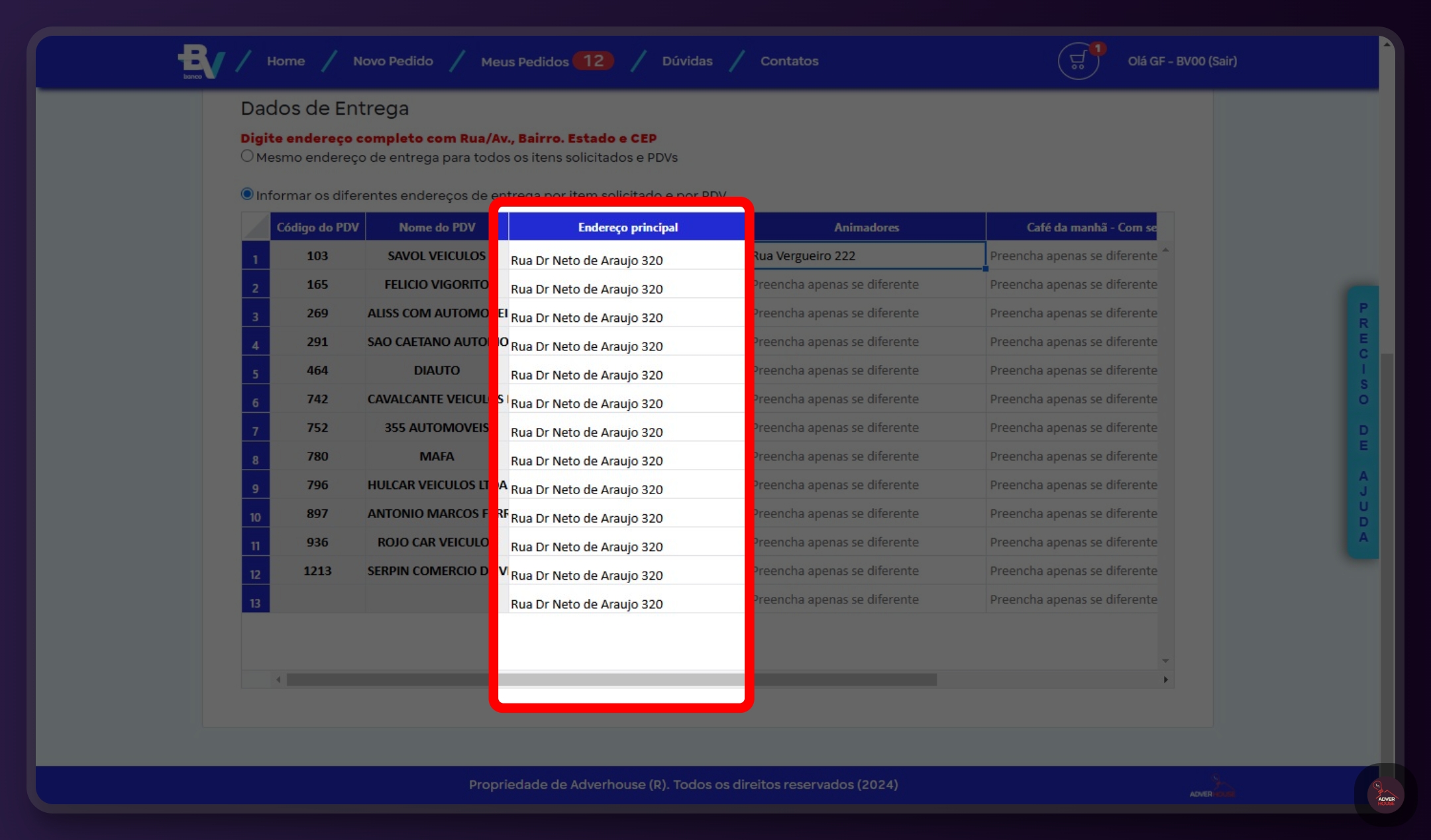
29
Opcionalmente, indique endereços diferentes para cada item solicitado para o PDV.
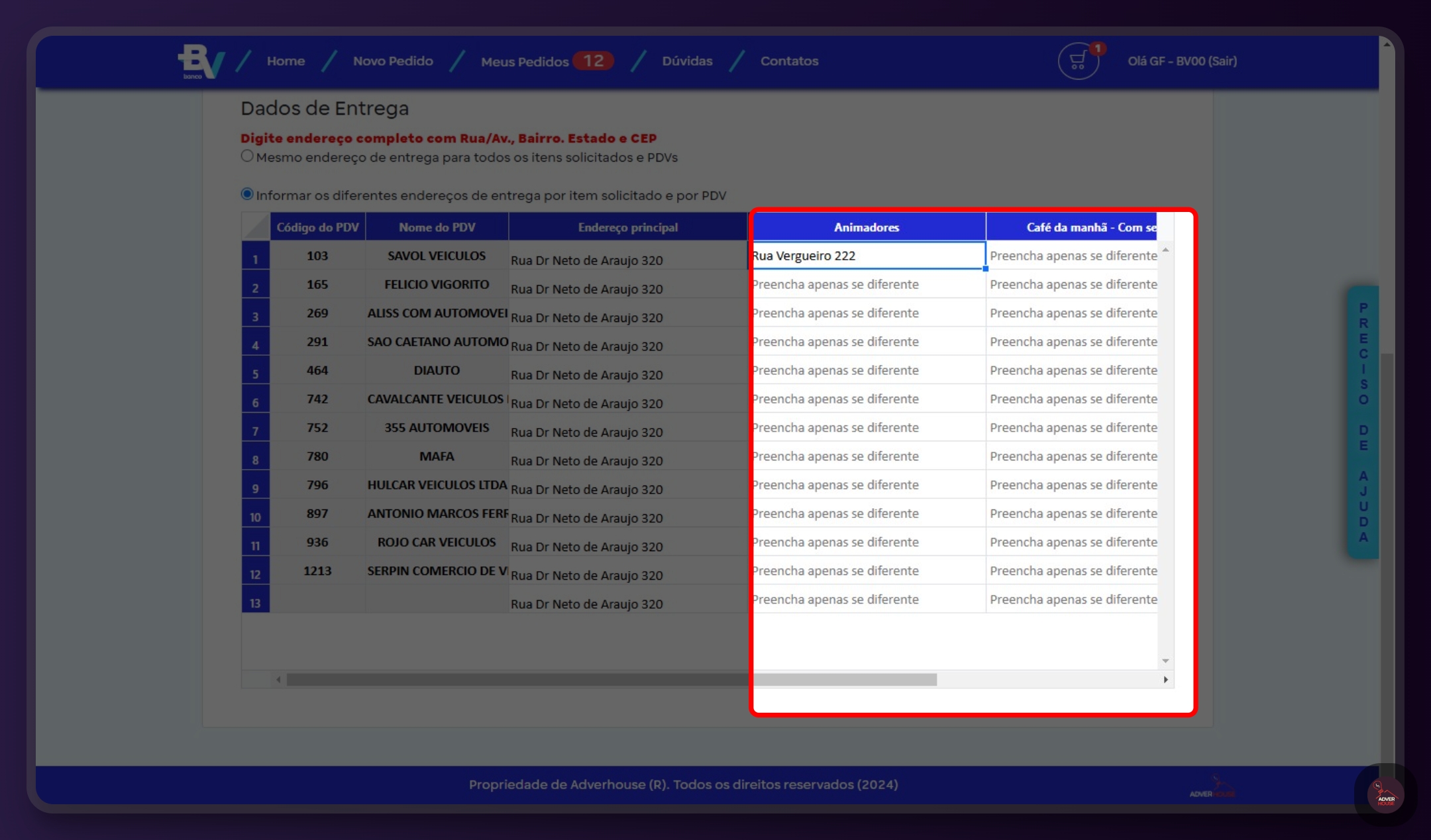
30
Clique aqui para finalizar o pedido!
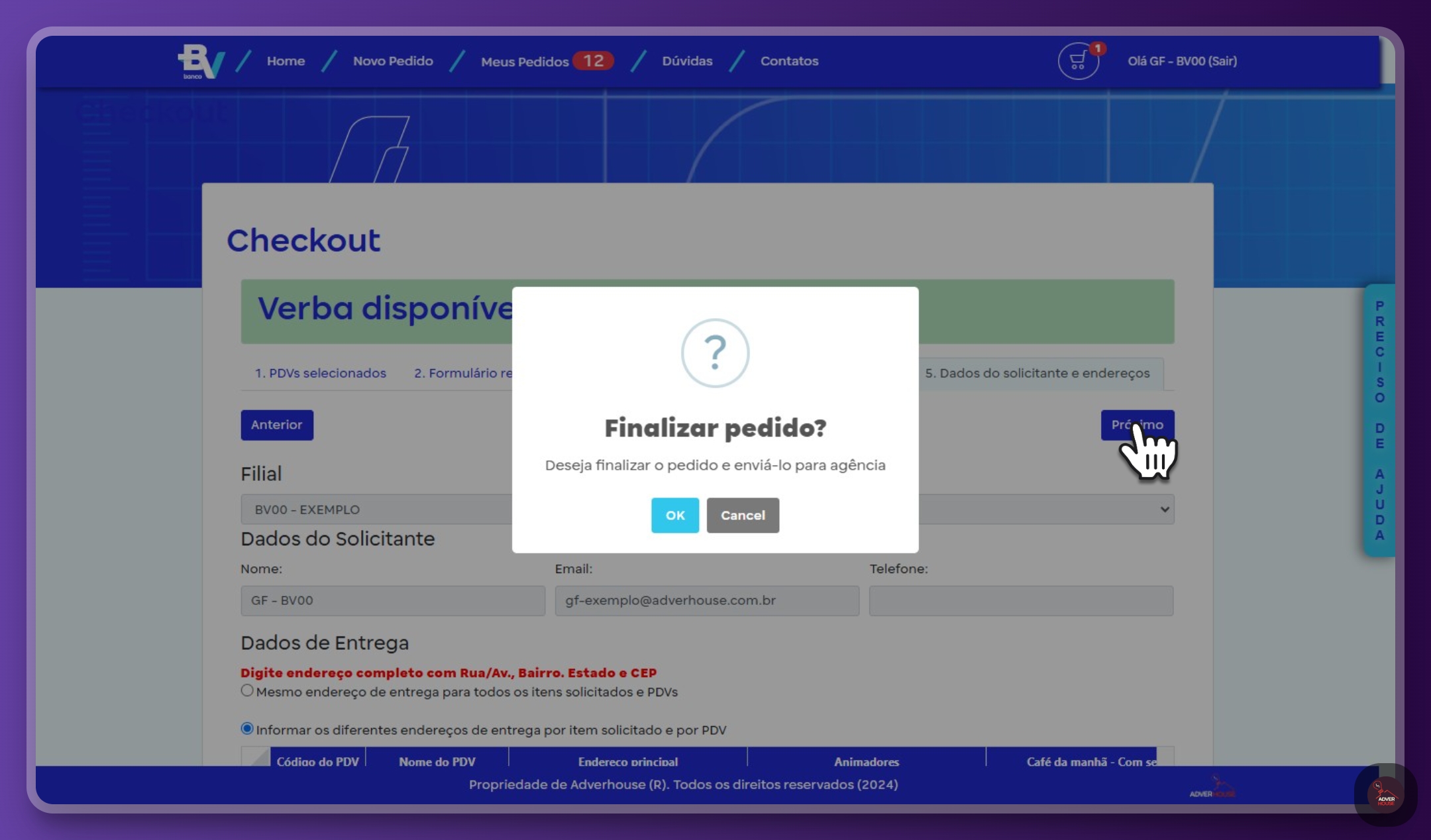
31
Parabéns! Você fez um pedido!
Você receberá um e-mail com o número e resumo do pedido.
Você receberá um e-mail com o número e resumo do pedido.
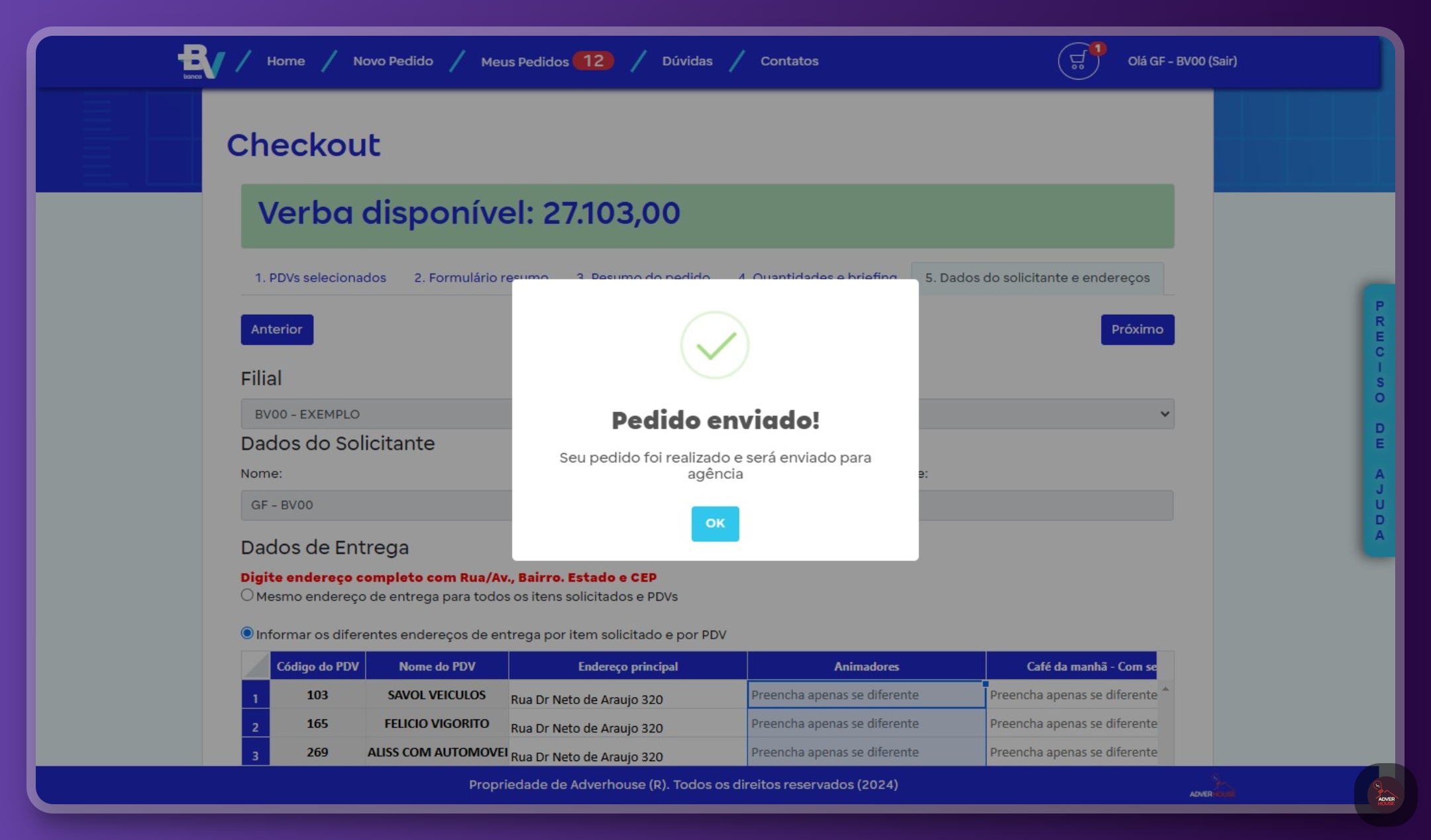
32
Clique em OK e a plataforma o direcionará para o pedido.
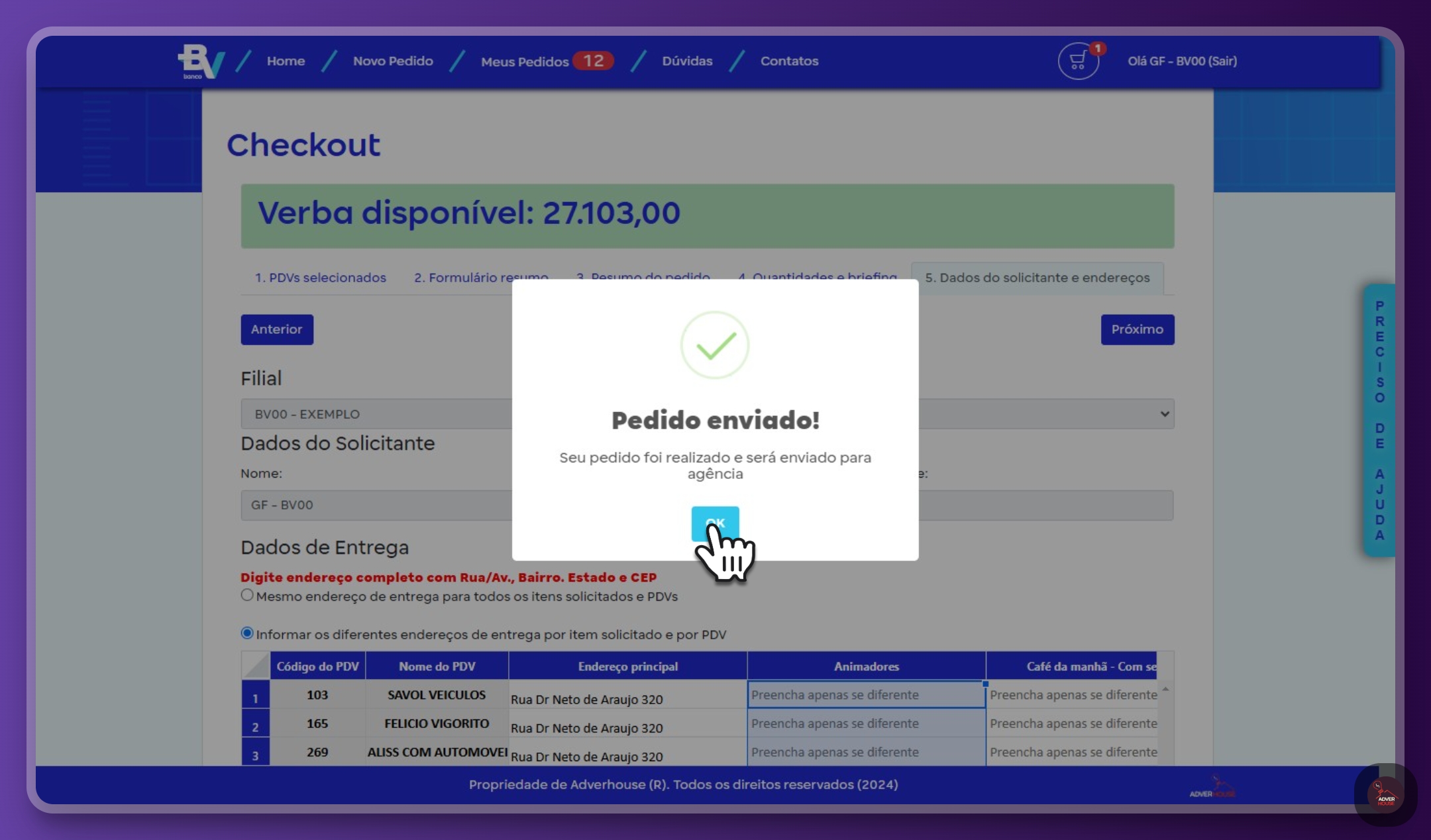
33
Você pode também clicar em "Meus pedidos" para consultar todos os seus pedidos.
